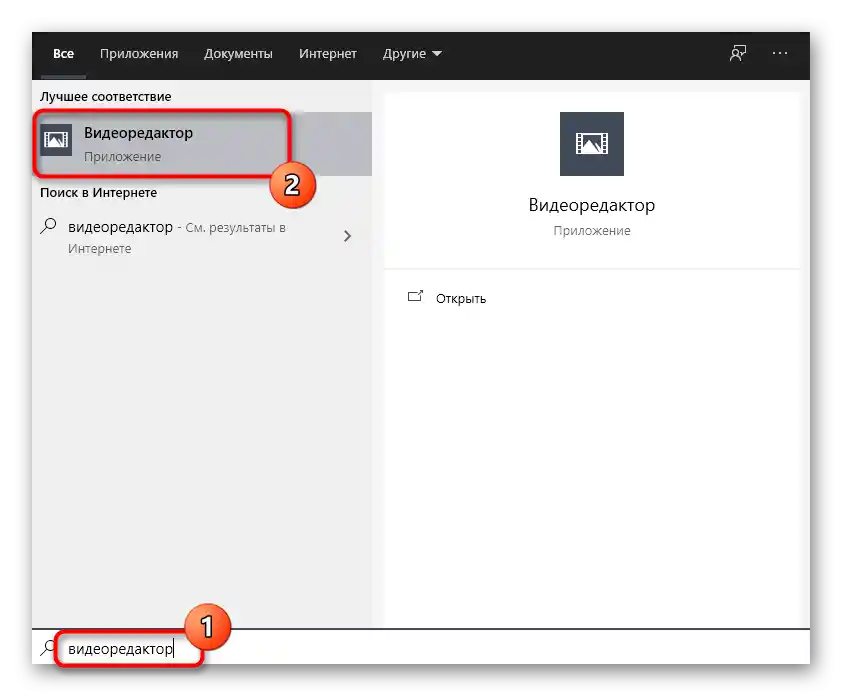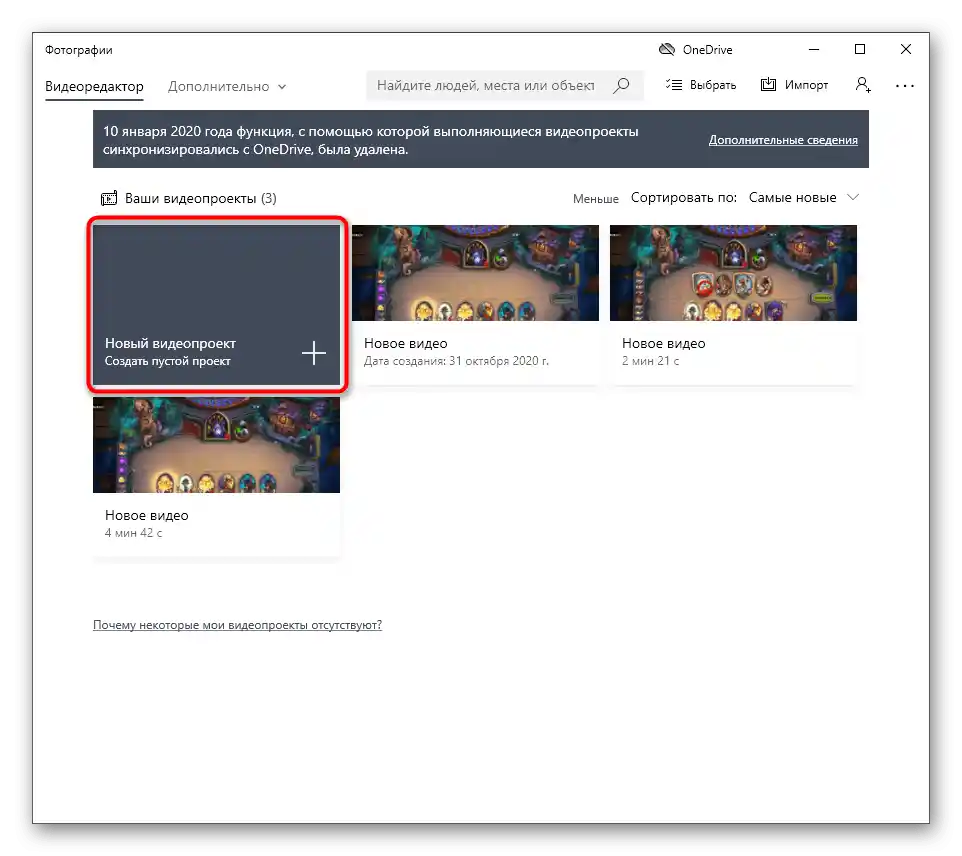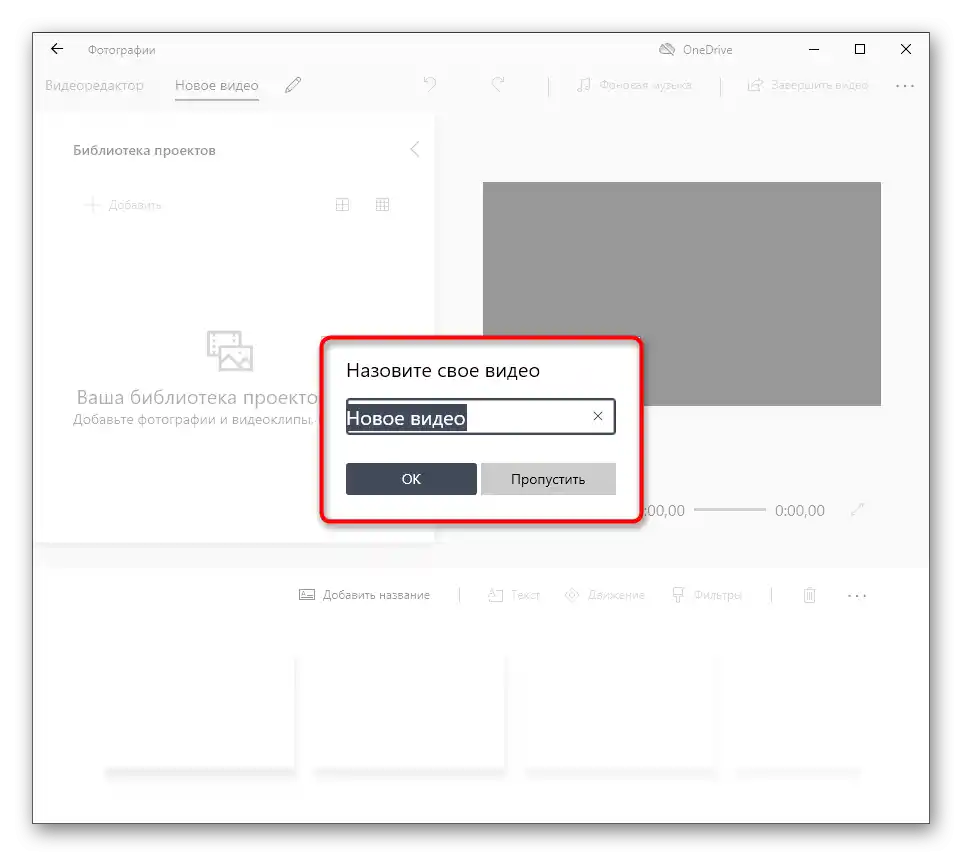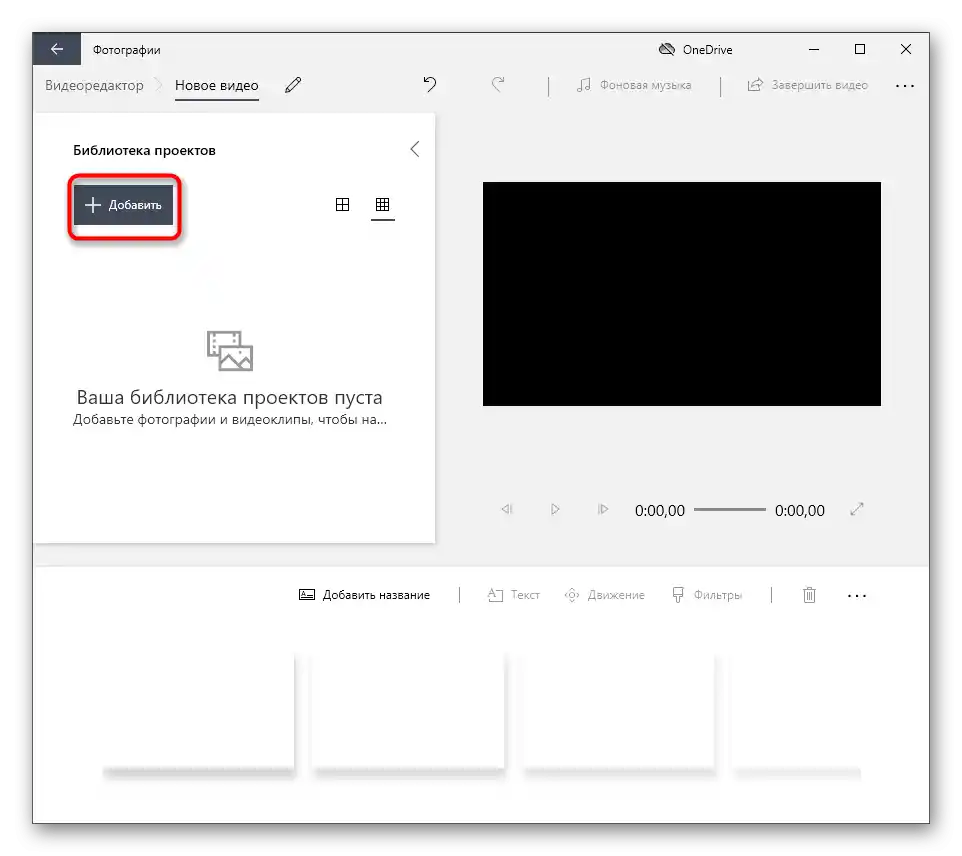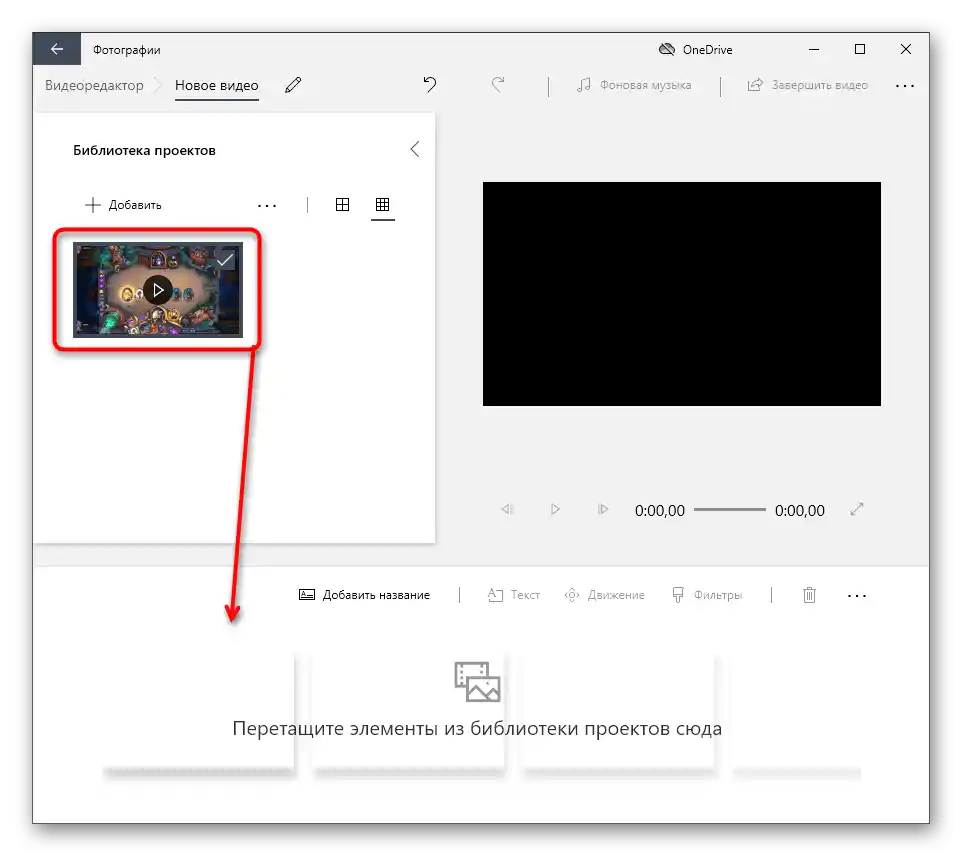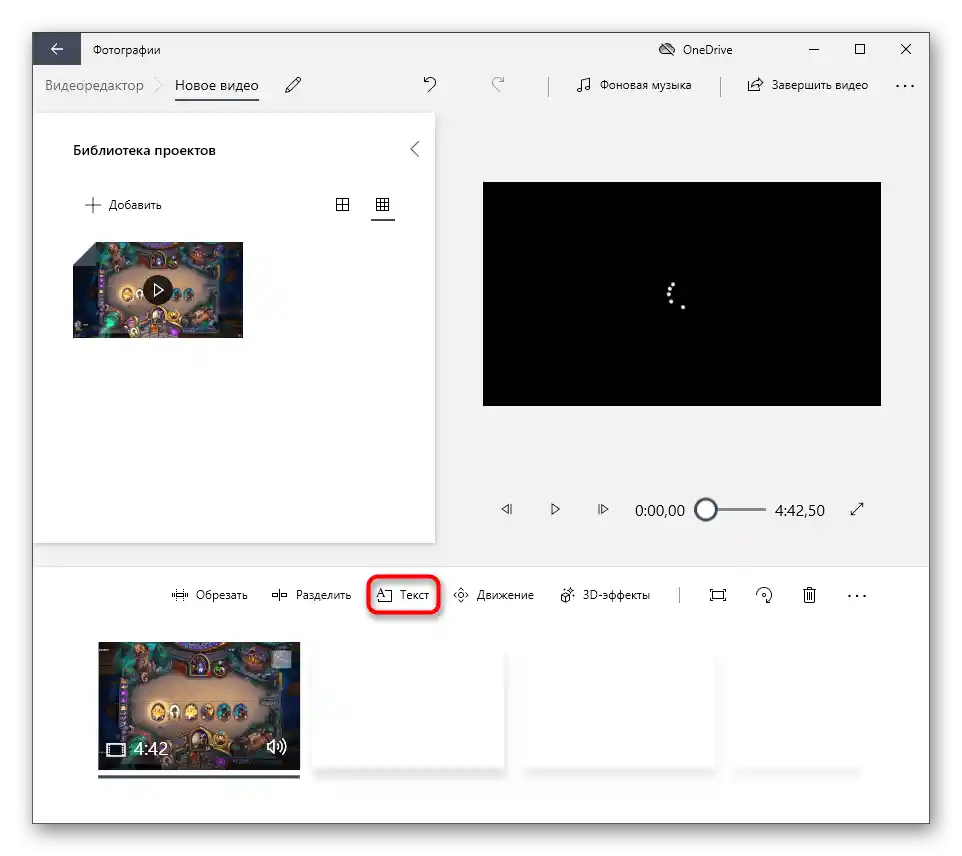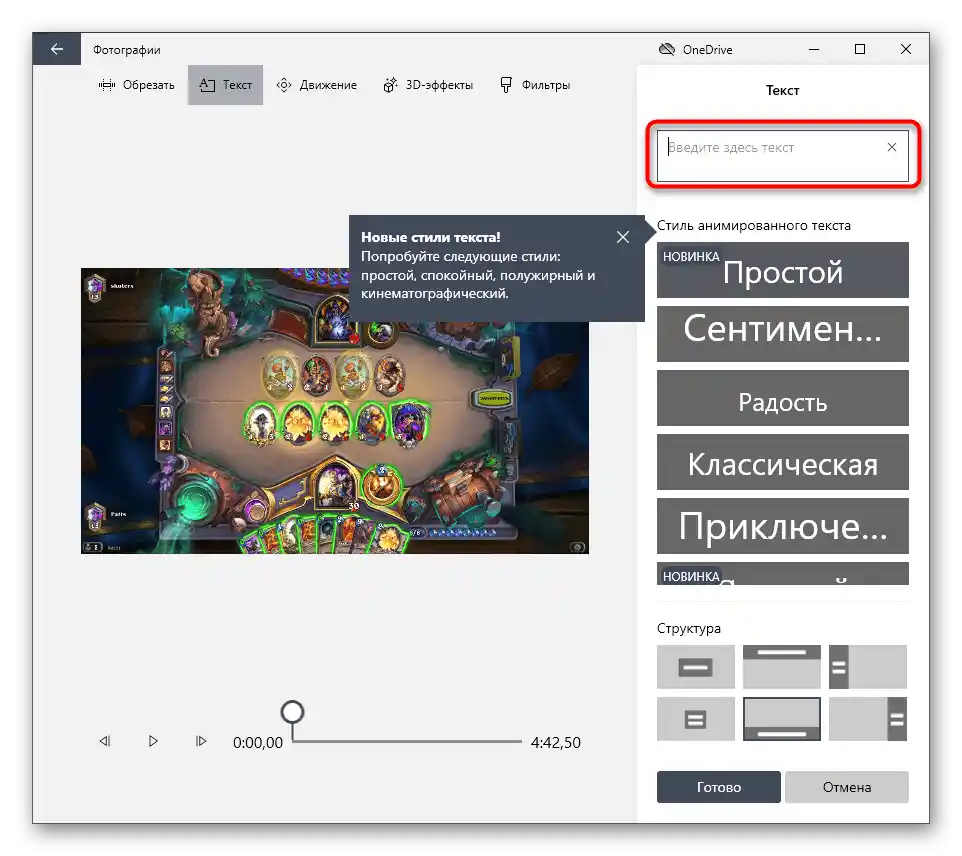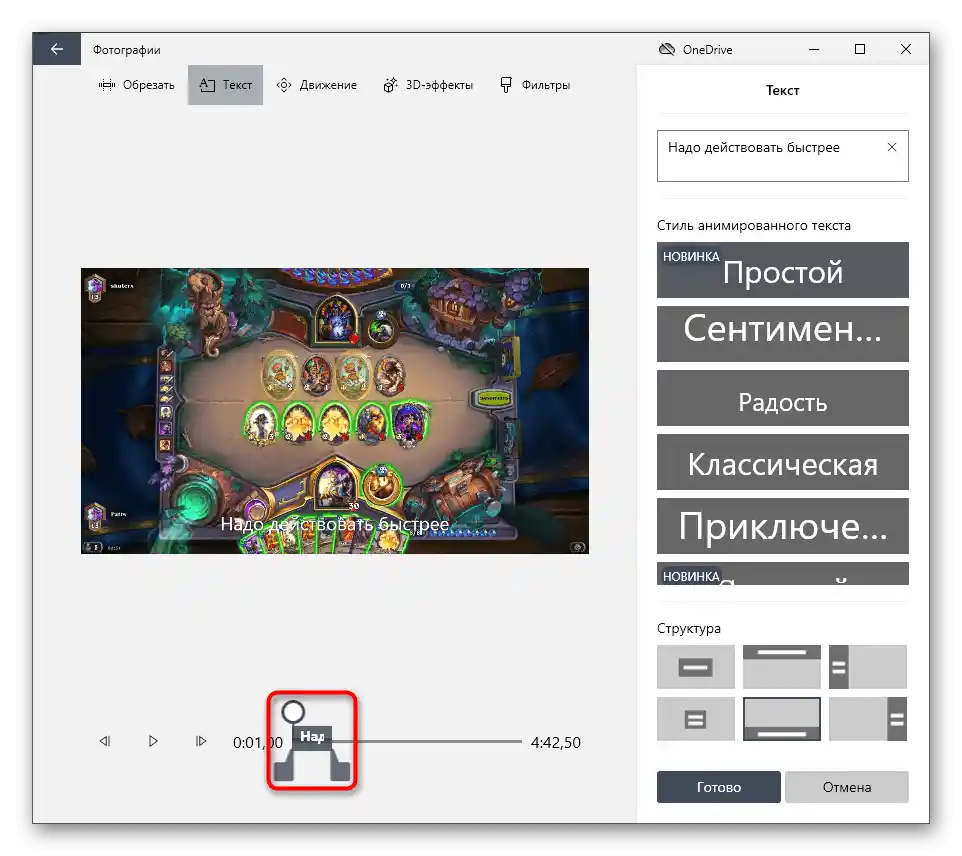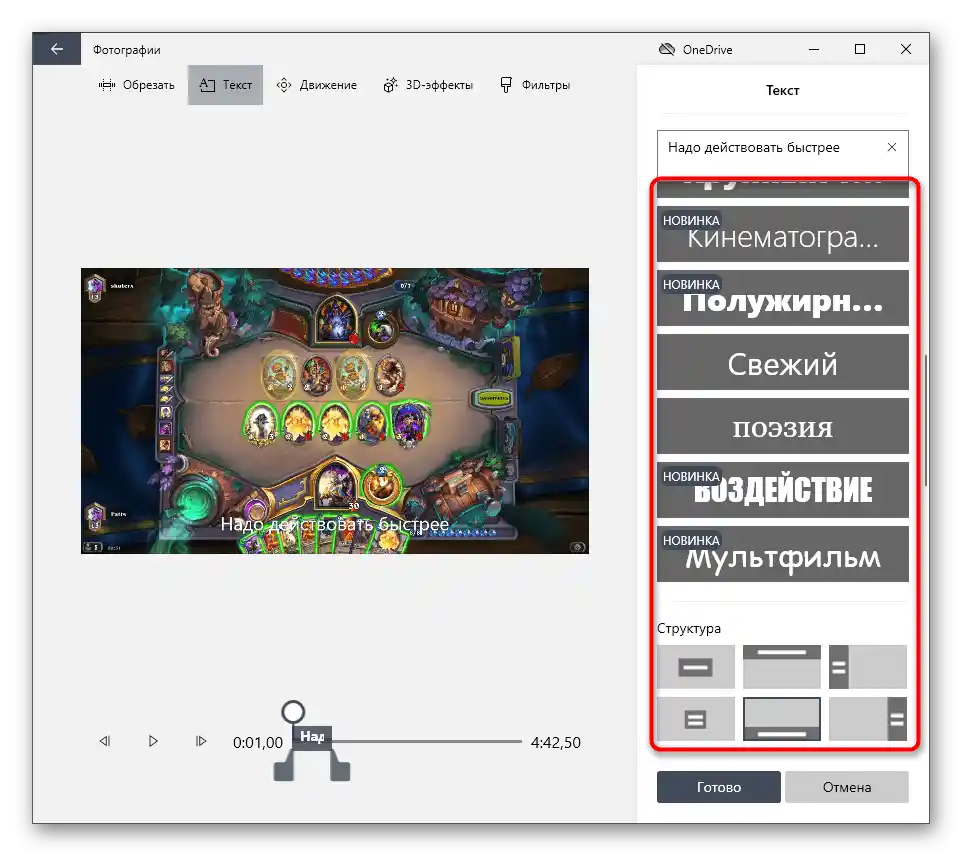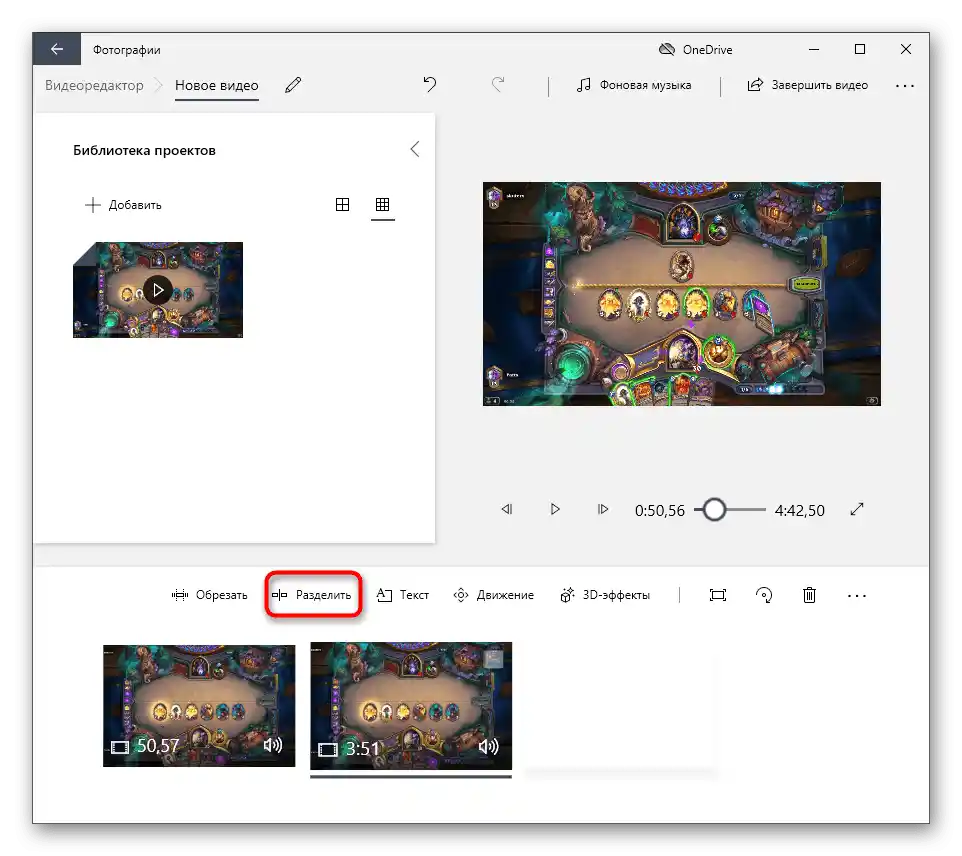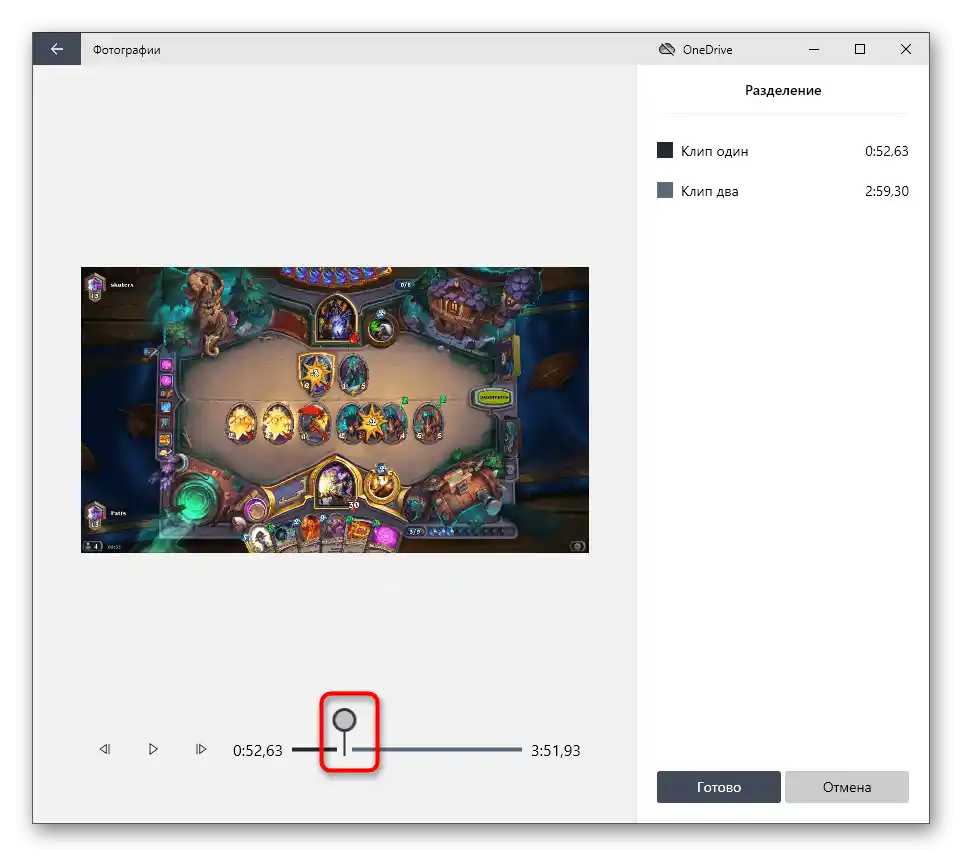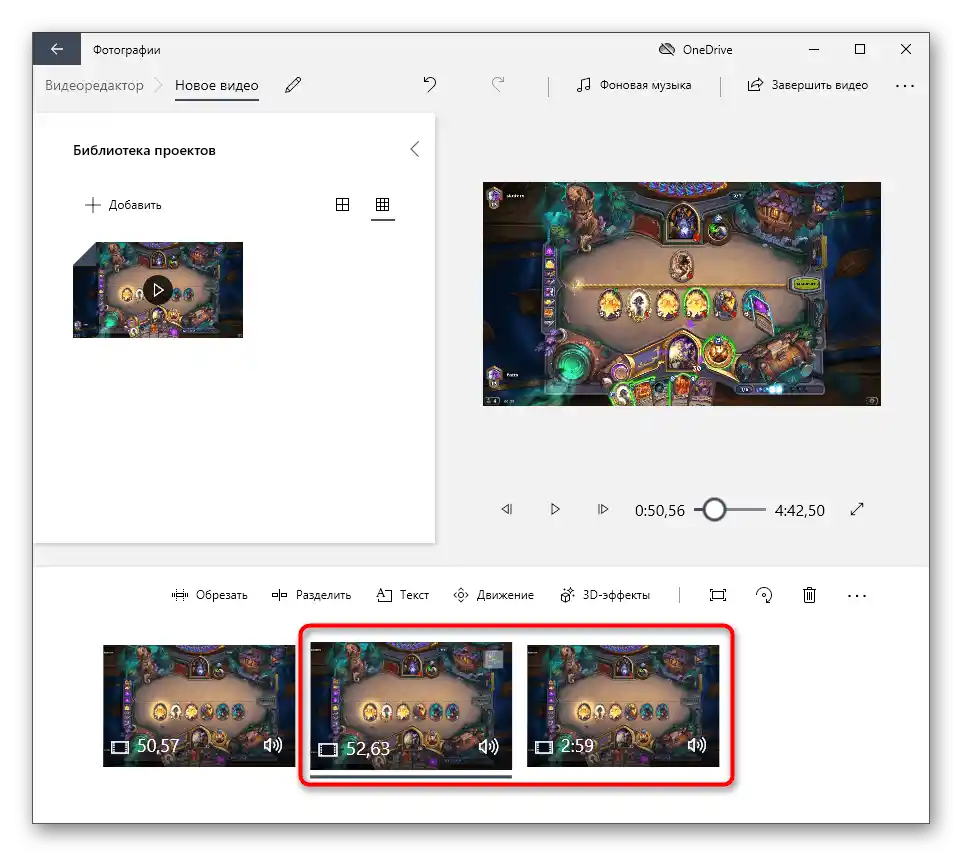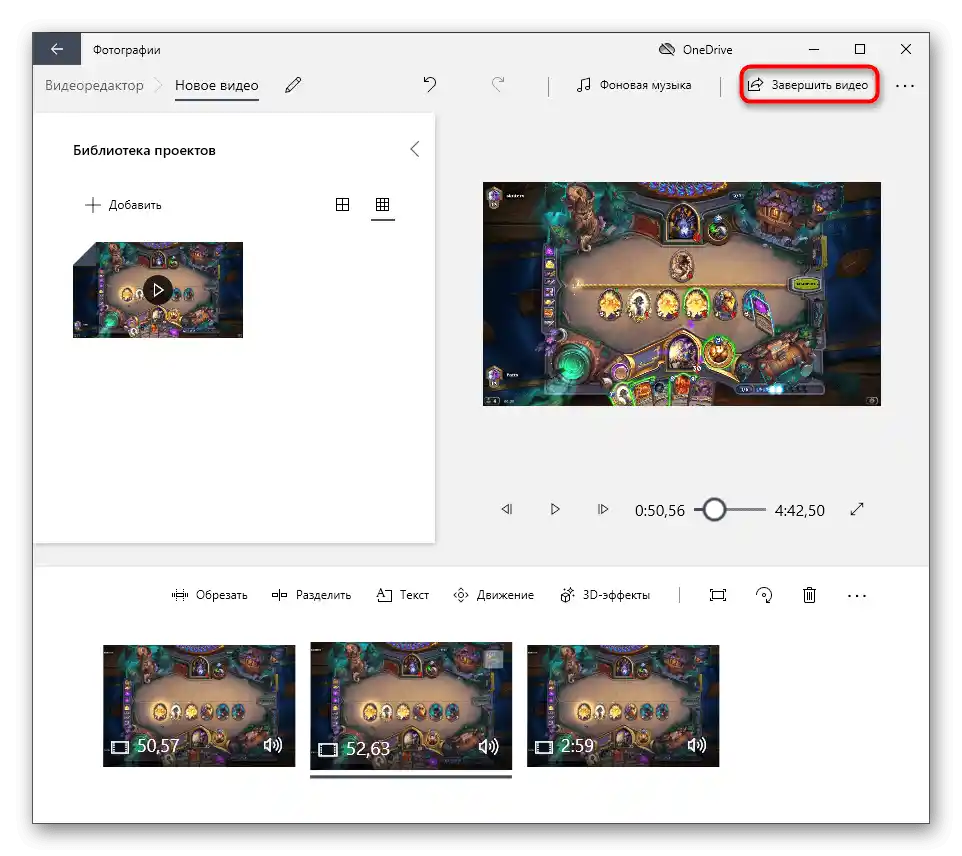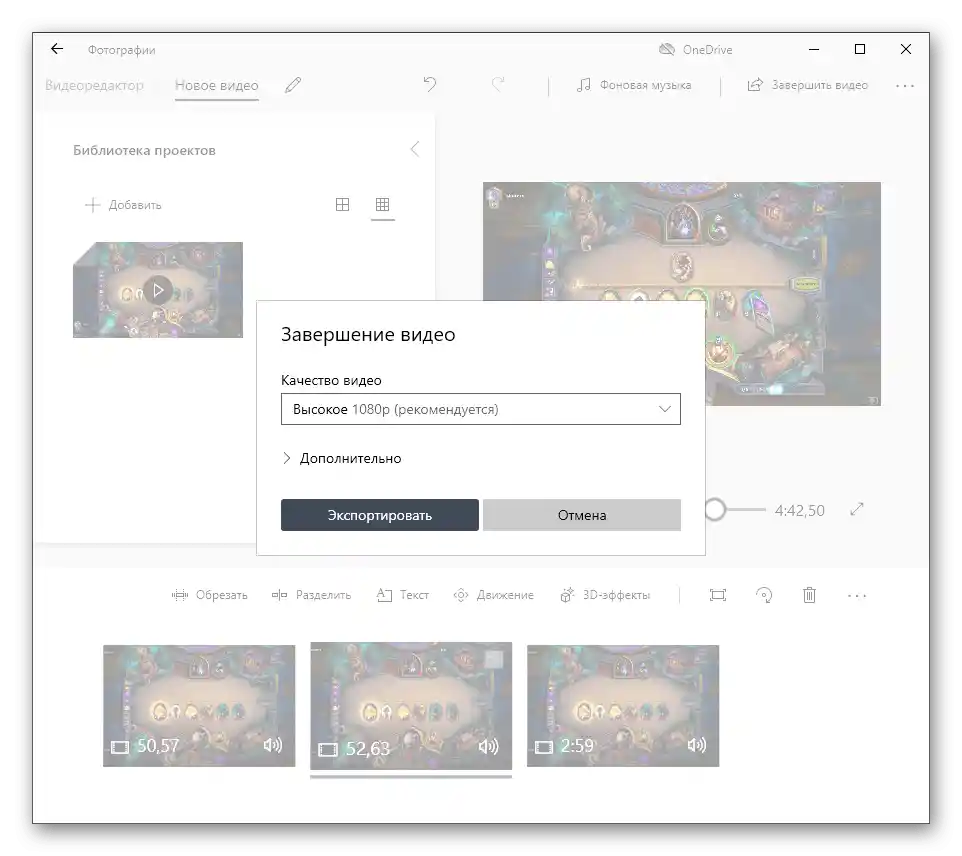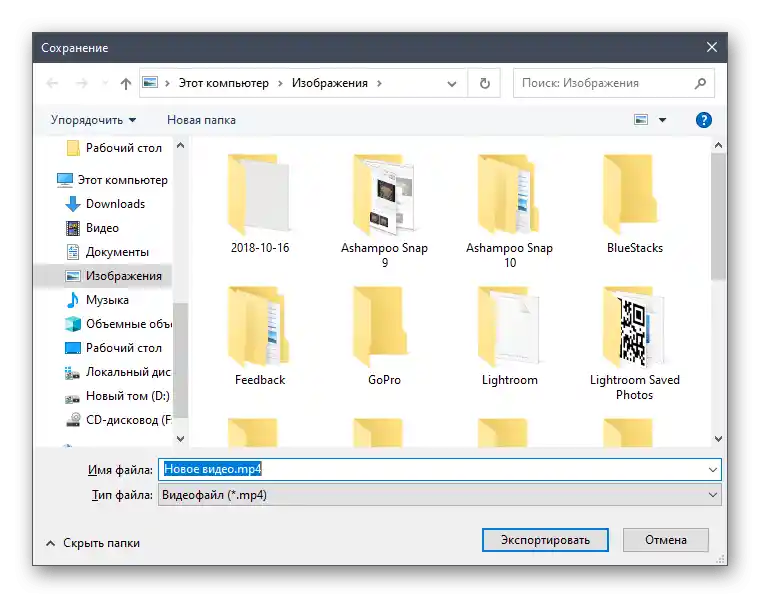Sadržaj:
Ako planirate dodavati titlove na video koji ćete kasnije postaviti na YouTube, obratite pažnju na drugi članak na našem sajtu posvećen ovoj temi. U njemu ćete pronaći sve potrebne informacije i saznati kako da titlove za takav video napravite što kvalitetnije.
Više informacija: Dodavanje titlova na video na YouTube
Metod 1: Subtitle Workshop
Funkcionalnost programa Subtitle Workshop je fokusirana na kreiranje fajla sa titlovima za učitani video. Njegov interfejs je dizajniran tako da čak i početnik brzo razume sve alate i odmah pređe na pisanje teksta. Ako ste zainteresovani za kreiranje odvojenog fajla sa titlovima, a ne za direktno montiranje u video, ovaj softver će biti izuzetno koristan.
Pređite na preuzimanje Subtitle Workshop sa zvaničnog sajta
- Iskoristite link iznad da preuzmete Subtitle Workshop sa zvaničnog sajta. Nakon instalacije pokrenite program, otvorite padajući meni "Video" i kliknite na "Otvoriti".
- U prozoru "Istraživača" pronađite video koji želite da obogatite titlovima. Dvaput kliknite na njega da biste ga otvorili.
- Započnite kreiranje titlova od prvog reda, dodajući ga putem "Uređivača" i alata "Umetni titl".
- Videćete da se u glavnom okviru softvera pojavila nova linija sa vremenskim oznakama i poljem za tekst koje je još uvek prazno.
- Aktivirajte donji blok i počnite da kucate tekst koji je potreban u ovoj liniji titla.
- Pogledajte rezultat u prozoru za pregled, uverivši se da se natpis prikazuje ispravno.Po potrebi reprodukujte video za proveru sinhronizacije sa zvukom.
- Postavite vremenske okvire za ovaj titl menjajući vrednosti "Prikaži" i "Sakrij".
- Ako se dodavanje titlova vrši prema okvirima, a ne prema vremenu, promenite ovaj režim i postavite početne okvire na levoj traci.
- Tamo ćete pronaći skripte povezane sa titlovima, koje se preporučuje ostaviti u podrazumevanju kako bi se izbegle razne greške.
- Kada završite sa uređivanjem prve linije, na isti način dodajte drugu, treću i sve sledeće.
- Pogledajte tri ikone na gornjoj traci. Prva je odgovorna za podešavanje vremena, kako biste mogli automatizovati trajanje, otkloniti nesinkronizaciju ili pomeriti liniju za nekoliko milisekundi.
- Za tekst postoje alati koji omogućavaju poravnanje, deljenje svih titlova ili promenu velikih i malih slova.
- Sledeći meni — dodavanje efekata i vizuelno uređivanje natpisa. Pokušajte primeniti jedan od tih efekata da vidite kako će to uticati na izgled teksta.
- Kada završite sa kreiranjem fajla sa titlovima, kliknite na dugme za čuvanje.
- Pojaviće se prozor sa listom dostupnih formata, gde izaberite odgovarajući i završite čuvanje.
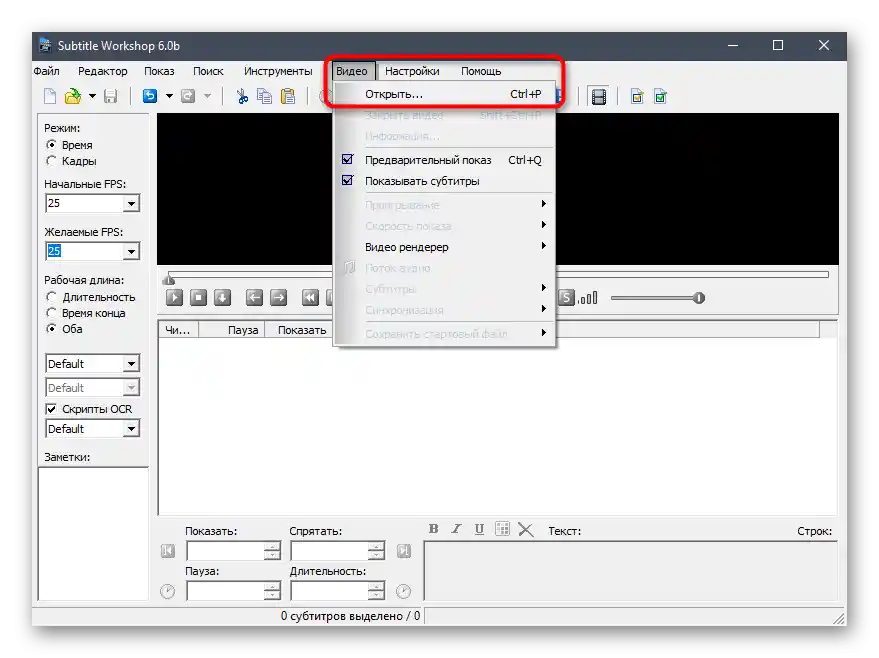
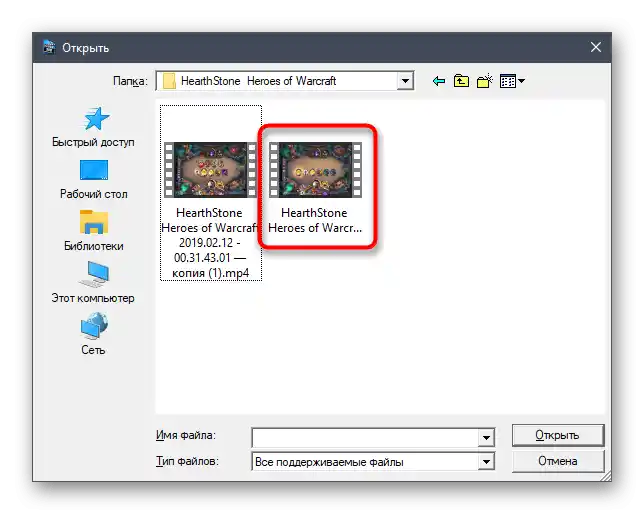
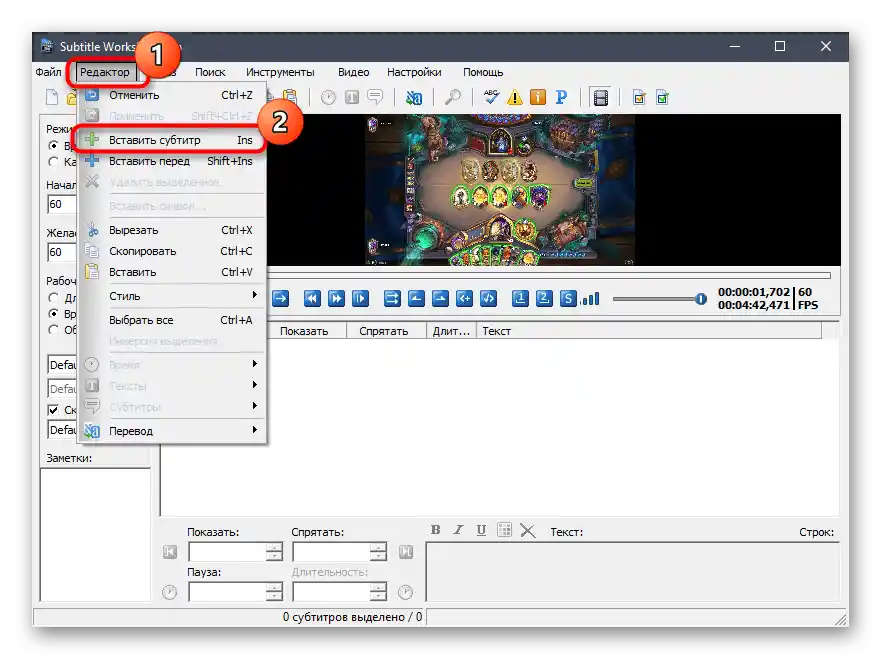
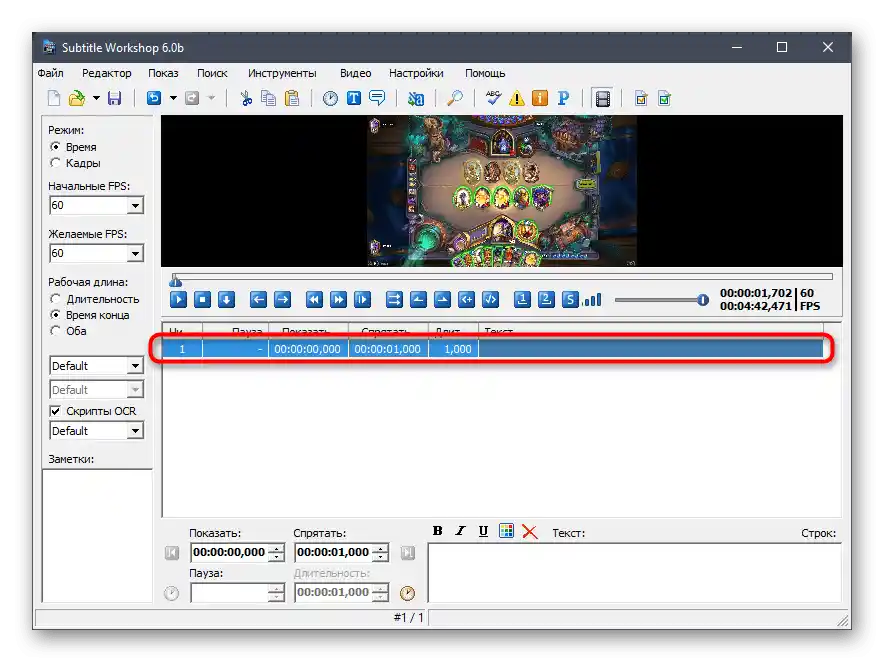
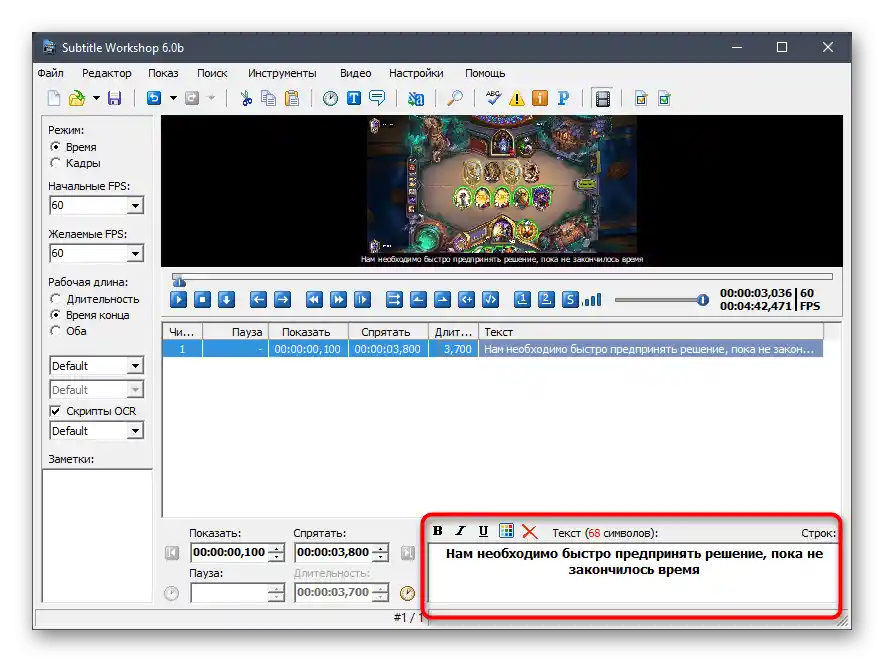
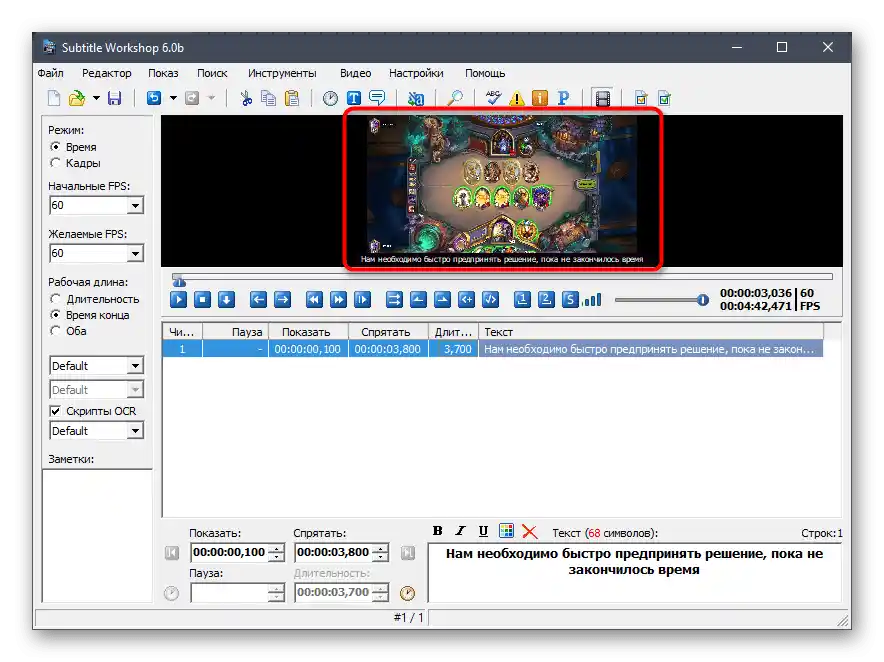
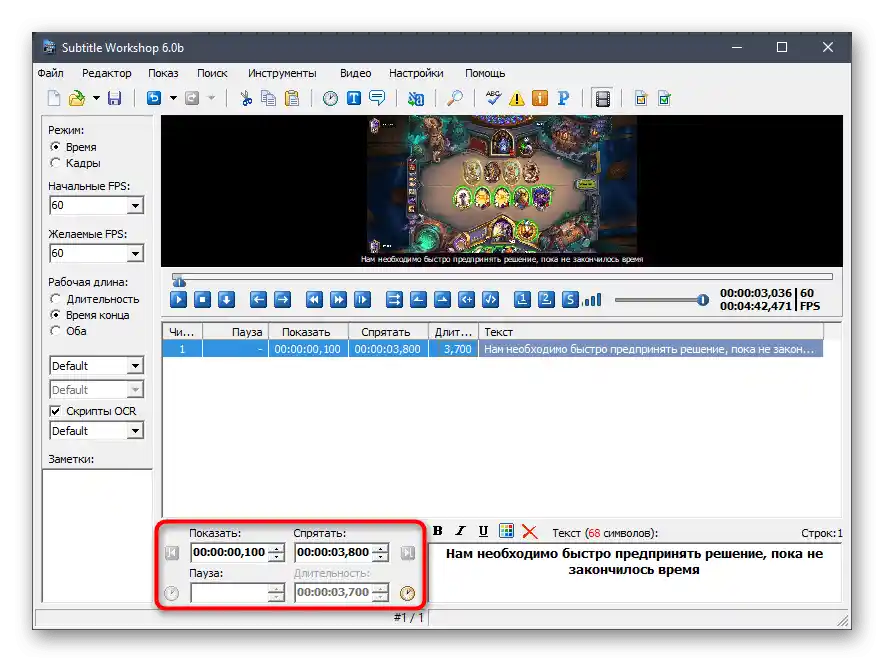
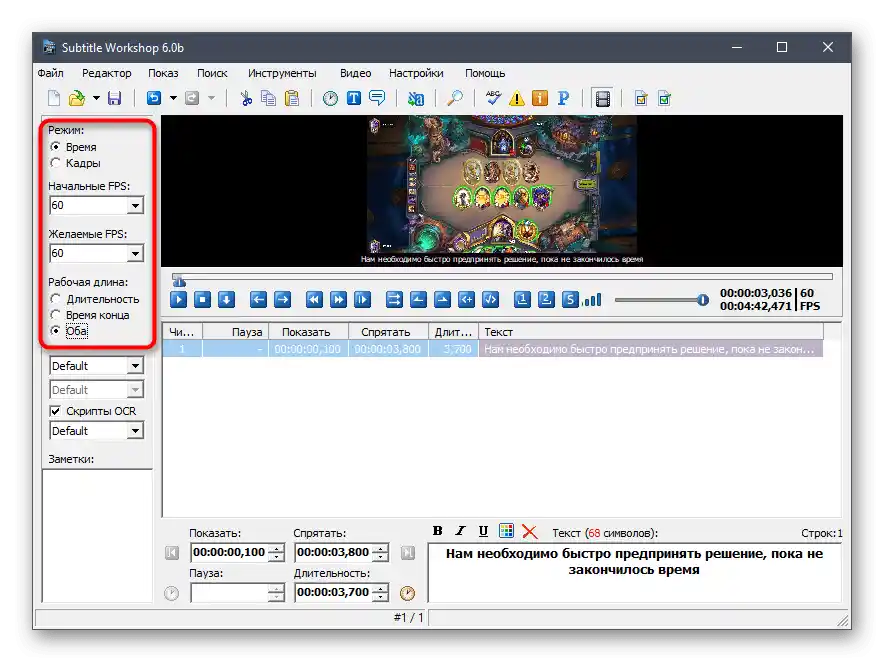
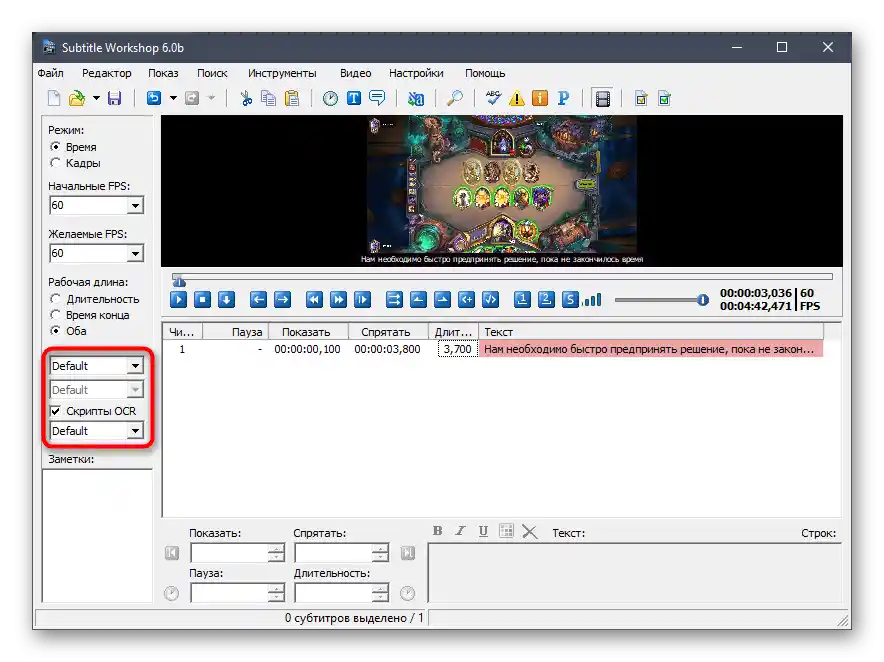
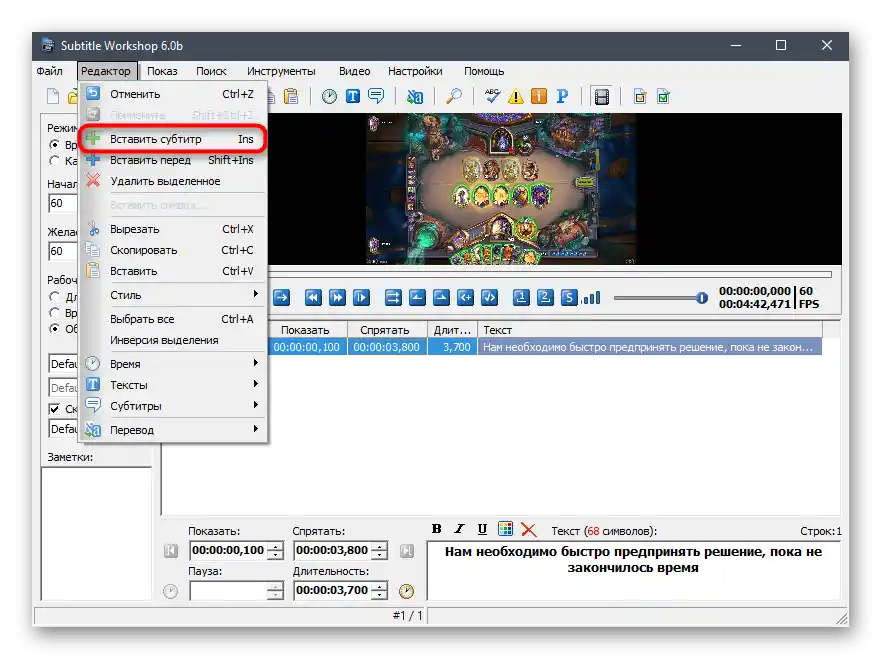
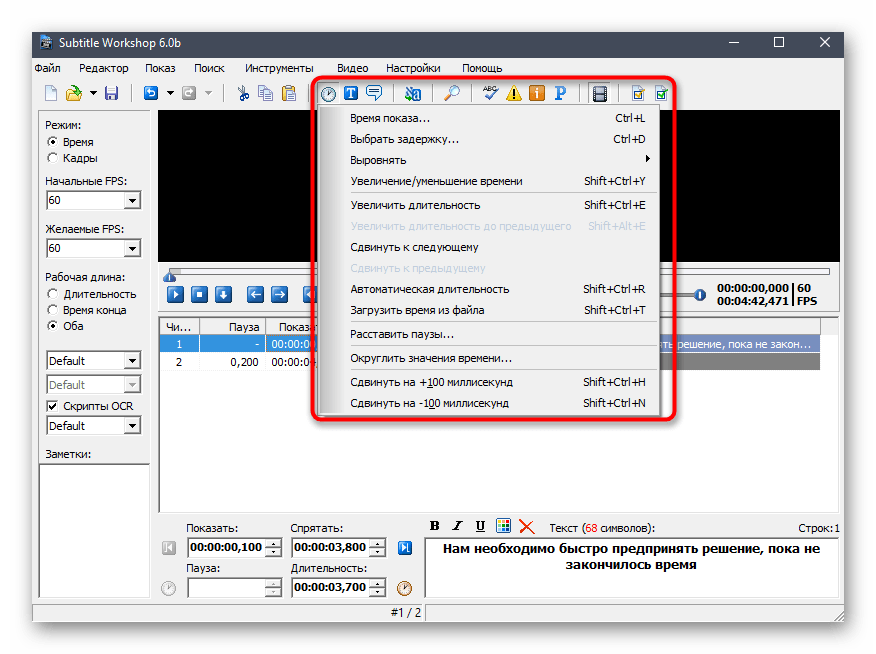
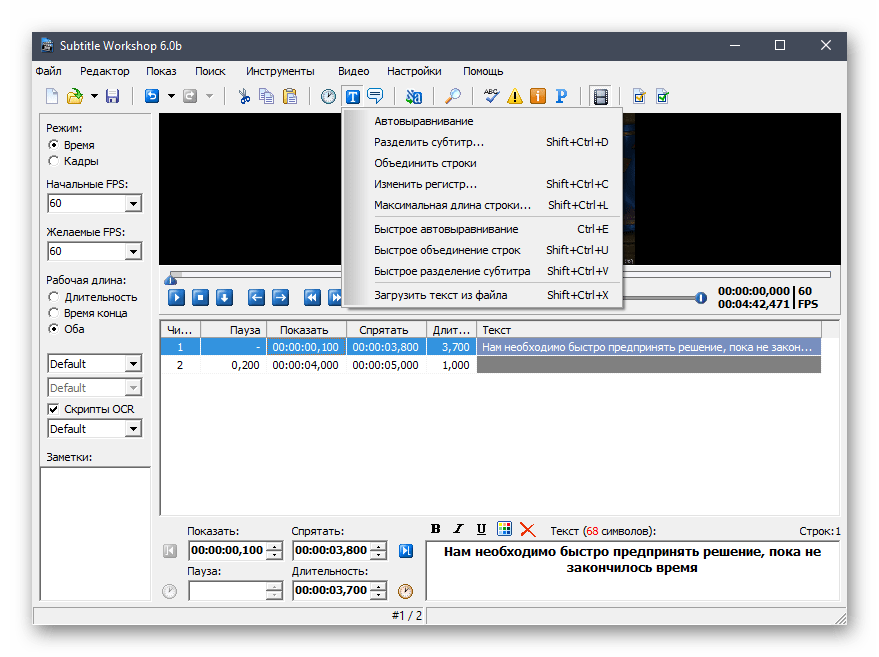
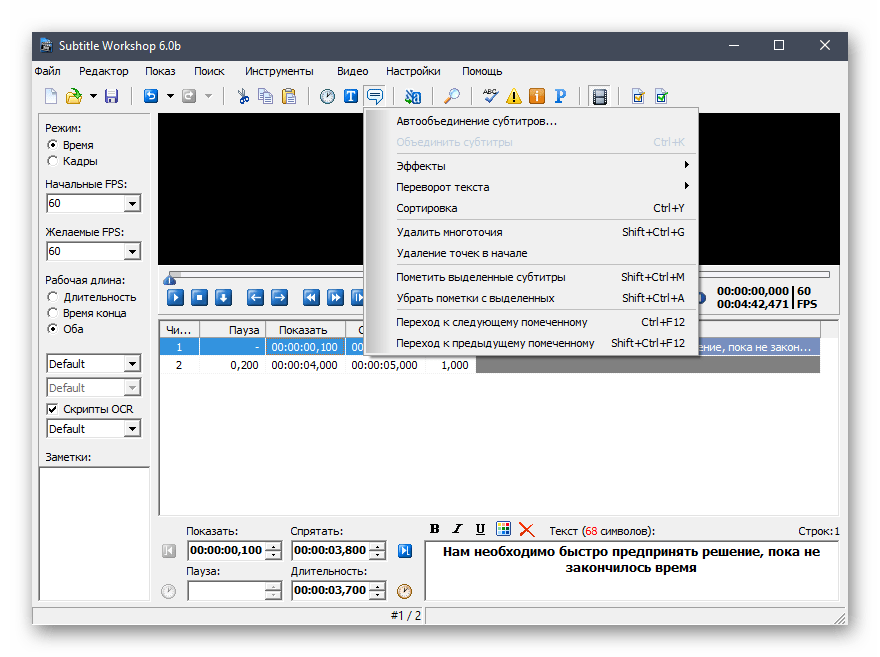
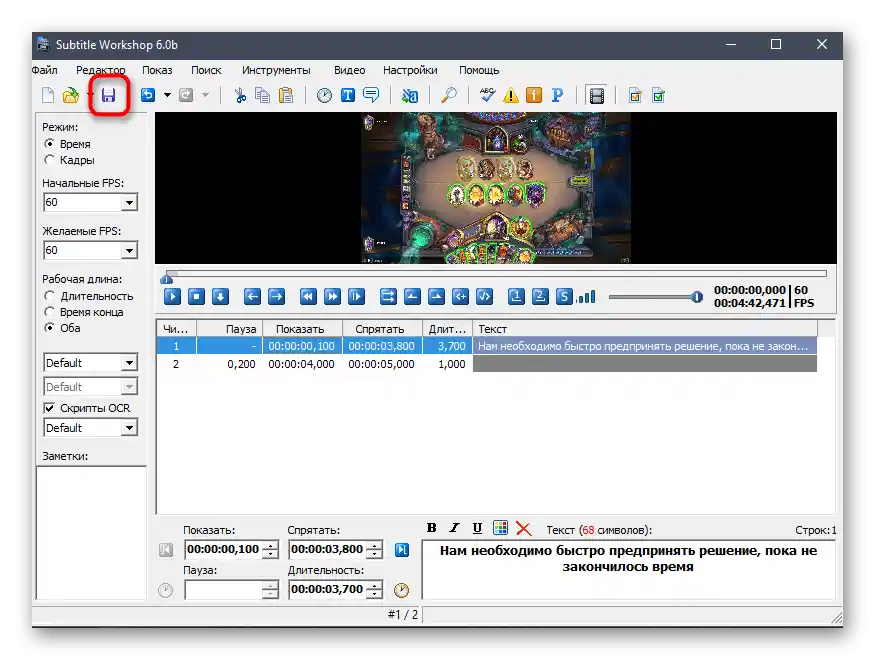
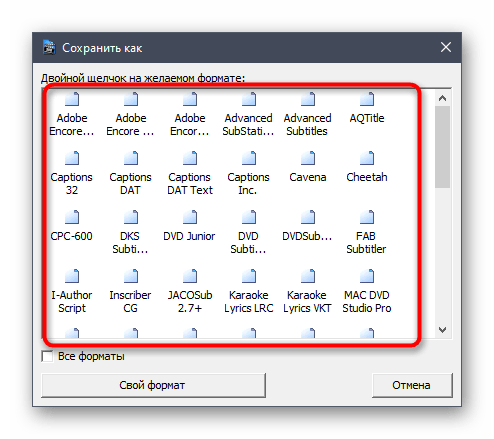
Uređivač koji smo upravo razmatrali podržava i dodatne funkcije vezane za rad sa titlovima. One se koriste veoma retko, pa ih nismo uključili u opštu instrukciju. Za upoznavanje sa svim prisutnim alatima pročitajte zvaničnu dokumentaciju od developera.
Metod 2: Aegisub
Analog prethodne aplikacije, koji funkcioniše po istom principu, je Aegisub. Uključili smo ga u naš članak, jer ne uspevaju svi kvalitetno pripremiti fajl preko Subtitle Workshop-a, ali potreba za njegovim kreiranjem i dalje ostaje.Celi proces rada na titlovima u Aegisub-u neće trajati dugo, a okvirni algoritam postupaka izgleda ovako:
Pređite na preuzimanje Aegisub-a sa zvaničnog sajta
- Aegisub se besplatno distribuira, pa slobodno pređite na gornju vezu, preuzmite program sa zvaničnog sajta i instalirajte ga na računar. Nakon pokretanja, otvorite padajući meni "Video" i kliknite na stavku "Otvorite video". Aegisub podržava rad sa datotekama ključnih oznaka, koje se dodaju u istom meniju.
- U "Istraživaču" pronađite i otvorite video na osnovu kojeg će se kasnije dodavati titlovi.
- Red prve titlove se automatski dodaje, pa ga odmah možete promeniti po svom nahođenju.
- U prazno polje s desne strane unesite tekst, nakon čega ga treba prilagoditi parametrima samog projekta.
- Za to kliknite na dugme "Edit", pozivajući odgovarajući meni.
- U njemu se vrši uređivanje stila. Dajte mu novo ime, ako želite da sačuvate kao profil, promenite font, veličinu i boju, ne zaboravljajući na margine i kodiranje.
- Vratite se na glavni prozor i postavite vremenske okvire za titl, označavajući početak i kraj.
- Kroz padajući meni "Titlovi" dodajte nove redove, birajući njihovo mesto.
- Njihovo podešavanje se vrši na isti način kao što je prikazano iznad.
- Za normalizaciju reprodukcije i otklanjanje desinkronizacije koristite padajući meni "Tajming".
- Kada projekat bude spreman za čuvanje, obavezno proverite tačnost svih natpisa, reprodukujte video za ponovni pregled usklađenosti i kliknite na dugme u obliku disketice.
- Izaberite mesto na računaru i sačuvajte u standardnom formatu ASS.To je neophodno kako bi se u bilo kojem trenutku moglo vratiti na uređivanje titlova.
- Koristite funkciju "Izvoz" za čuvanje datoteke sa šablonima i korekcijom stilova.
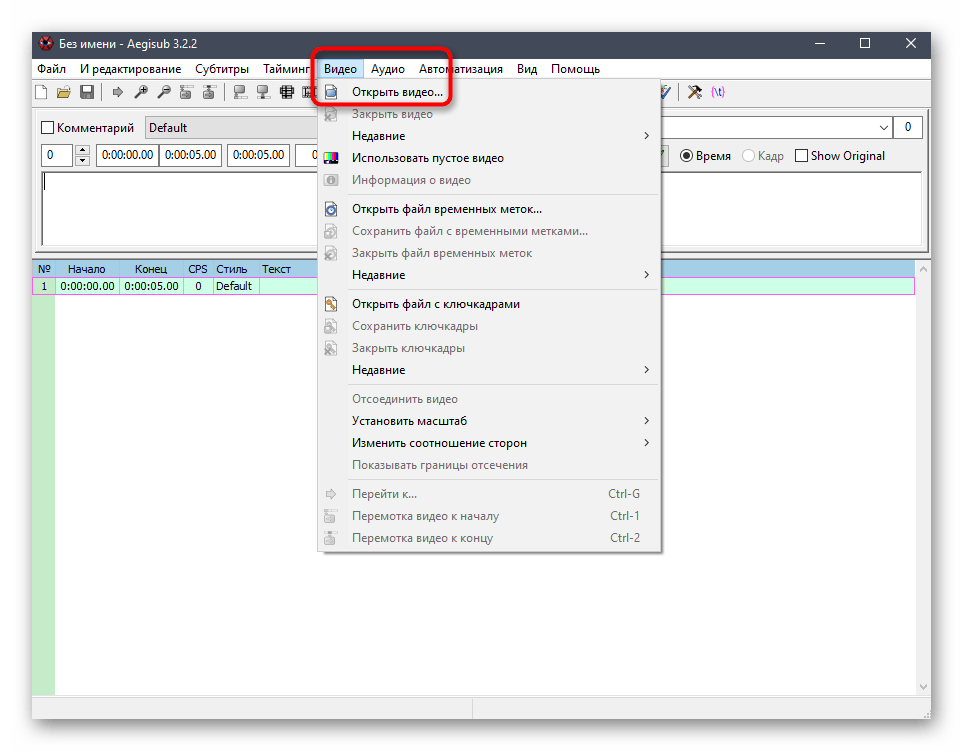
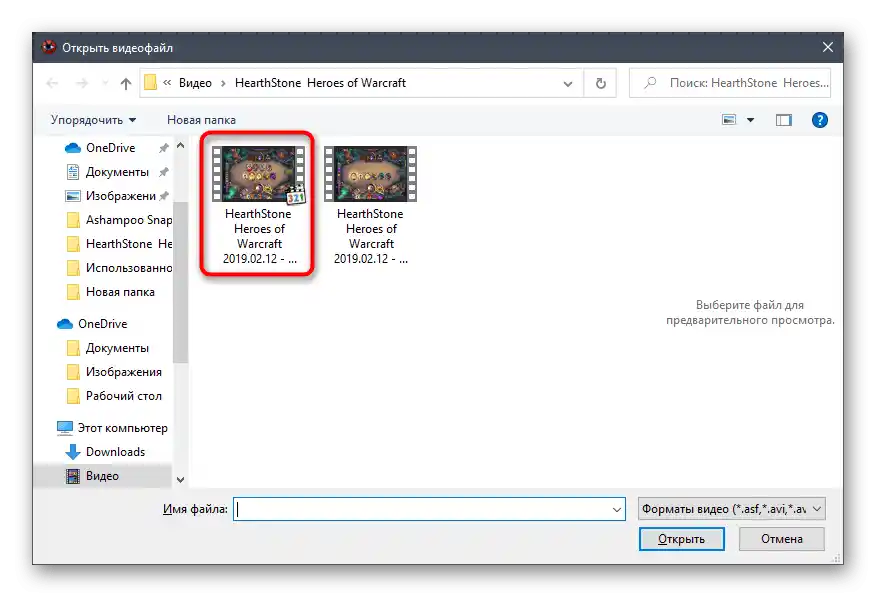
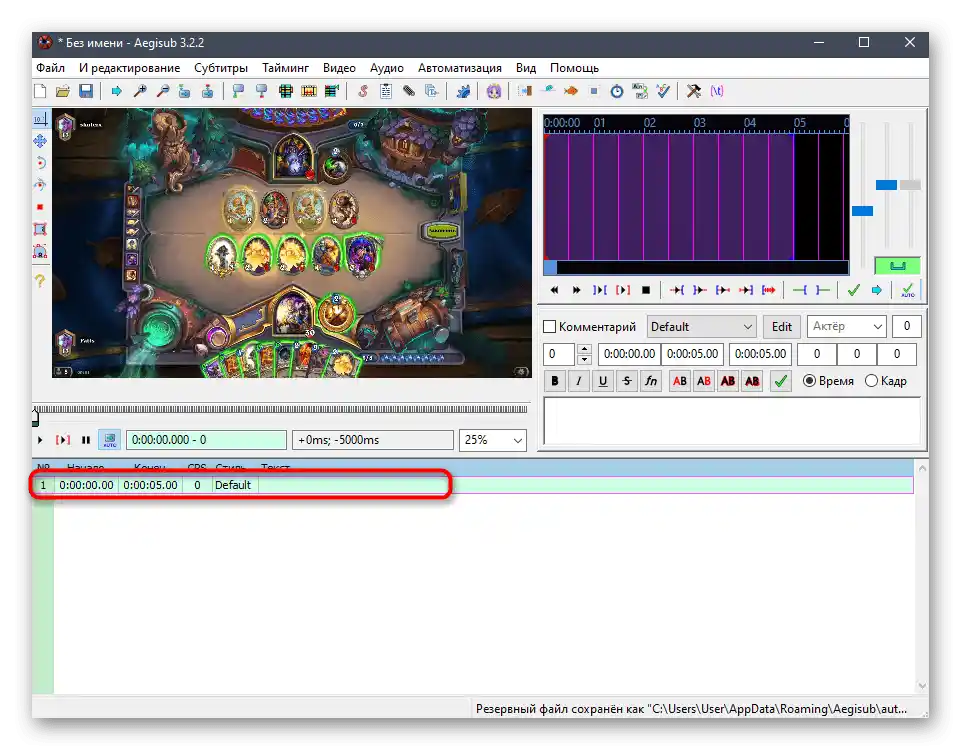
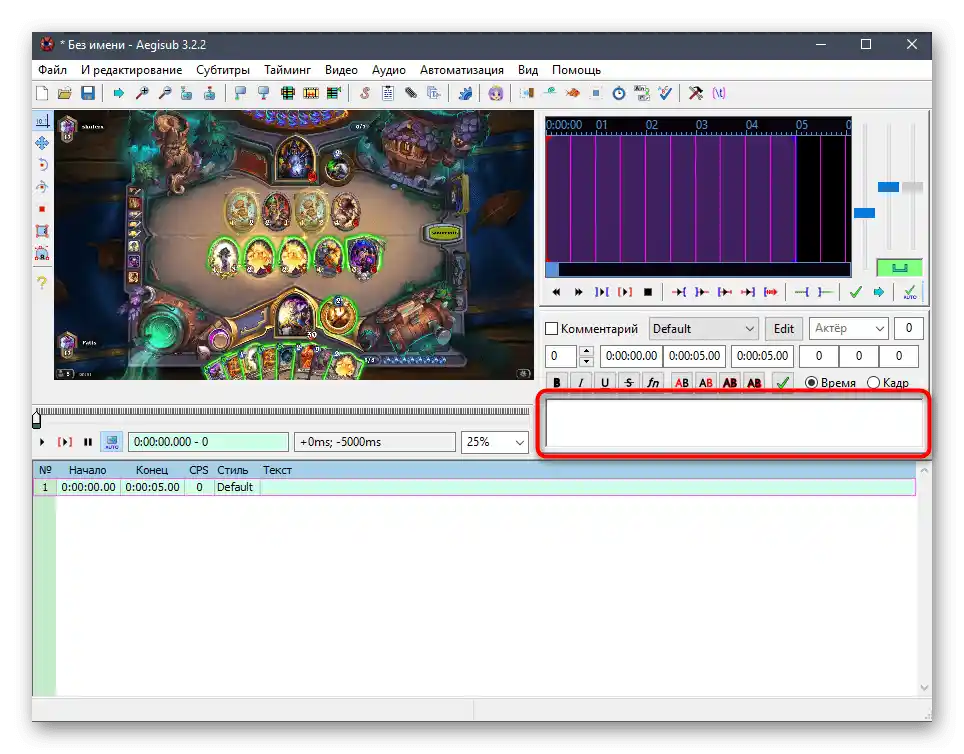
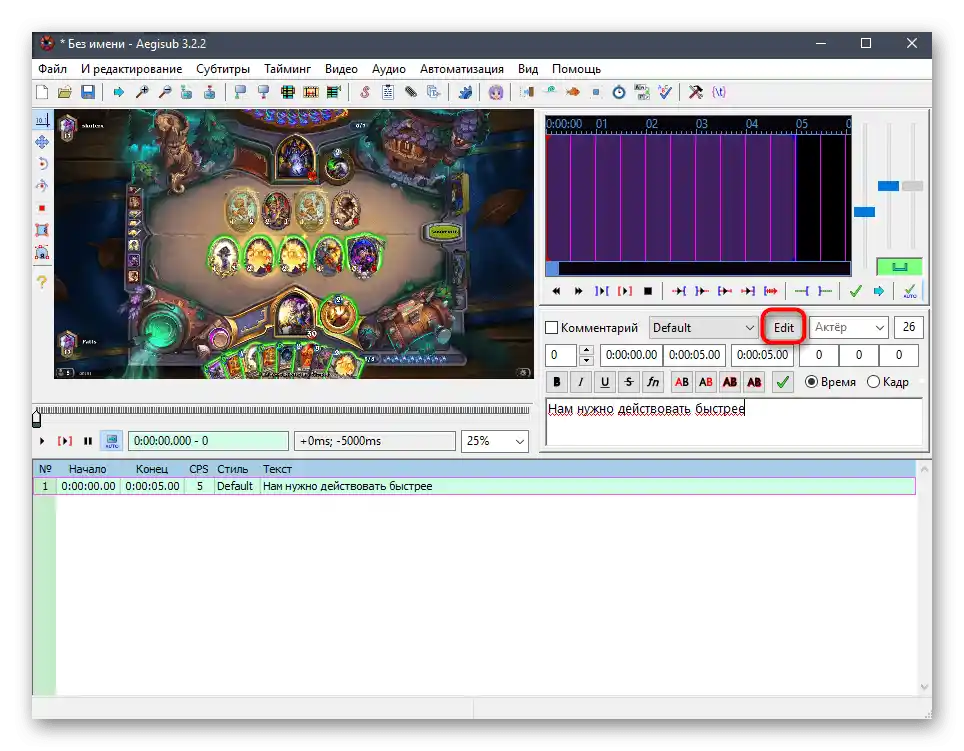
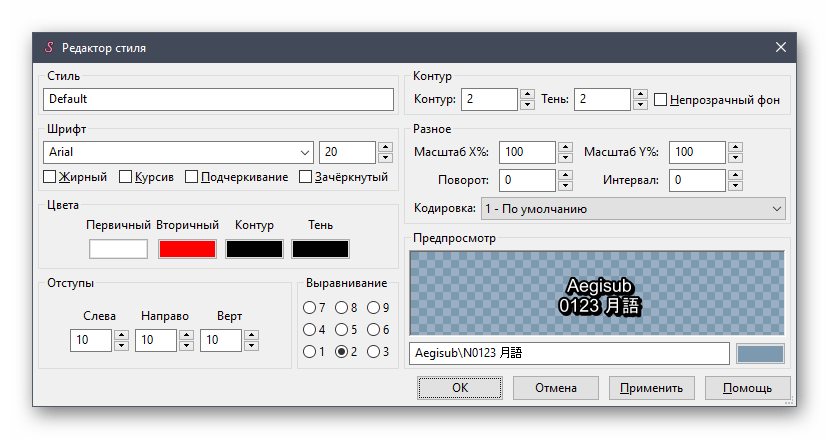
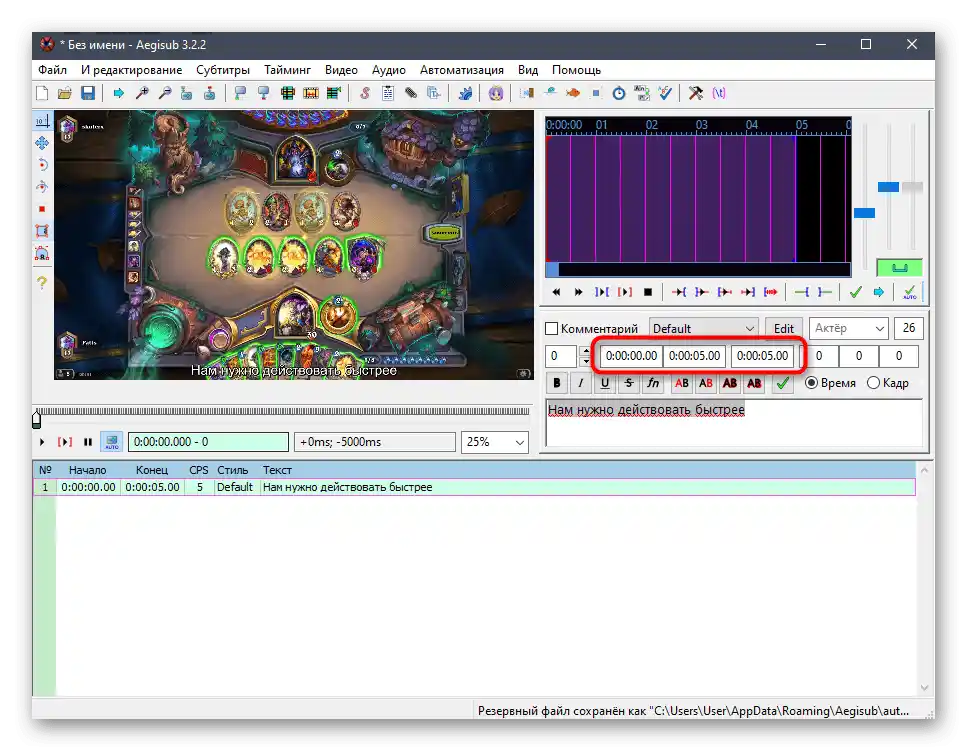
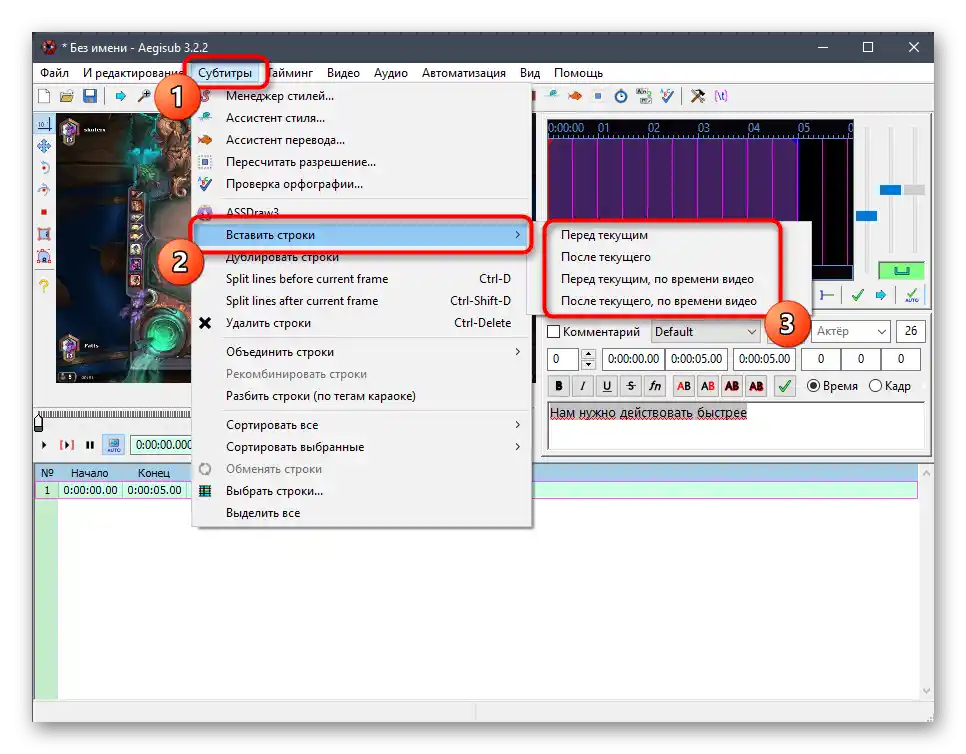
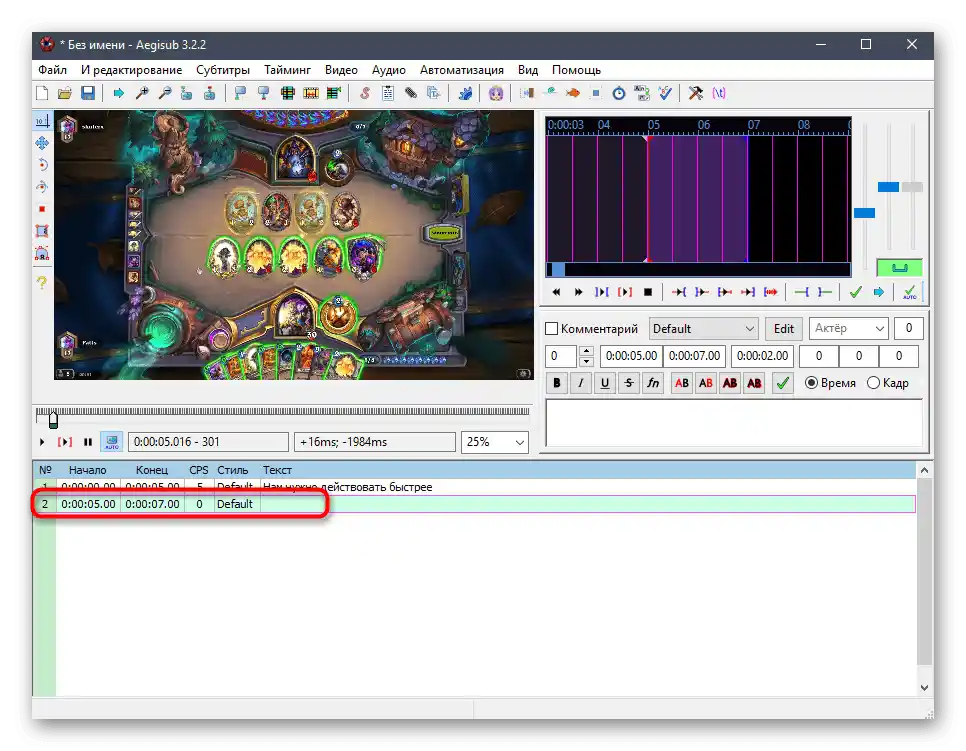
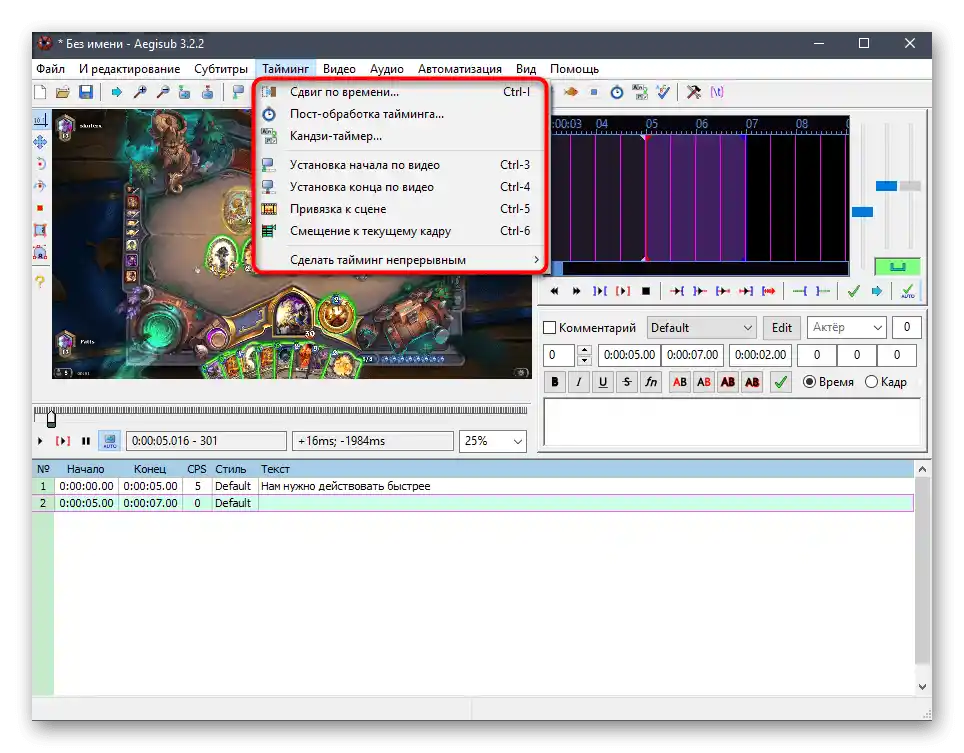
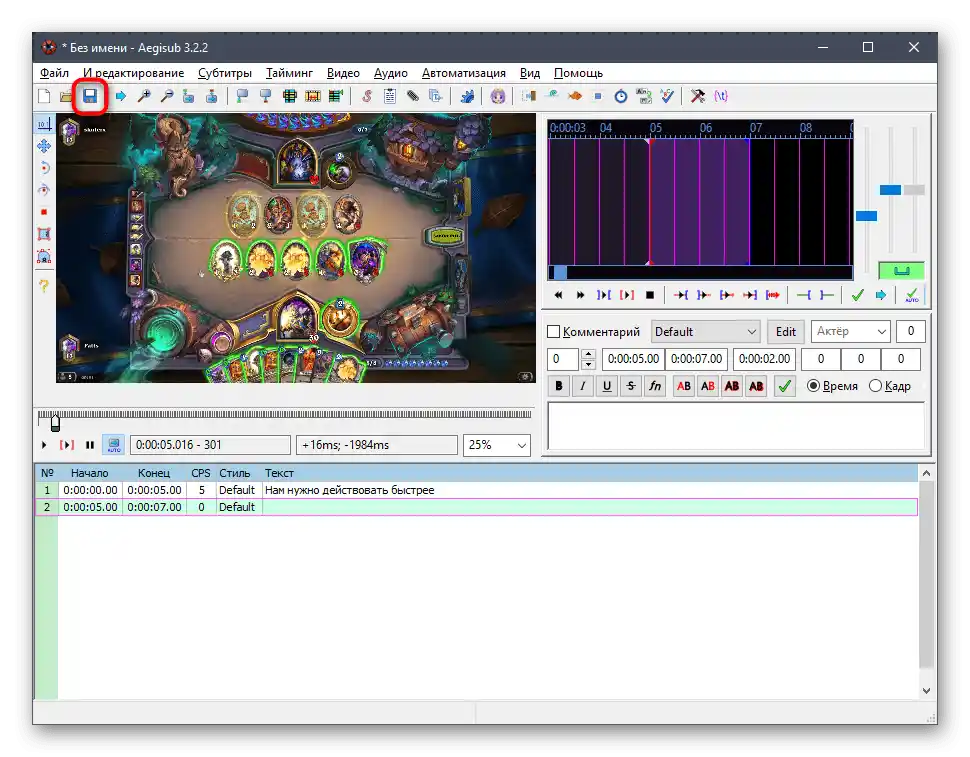
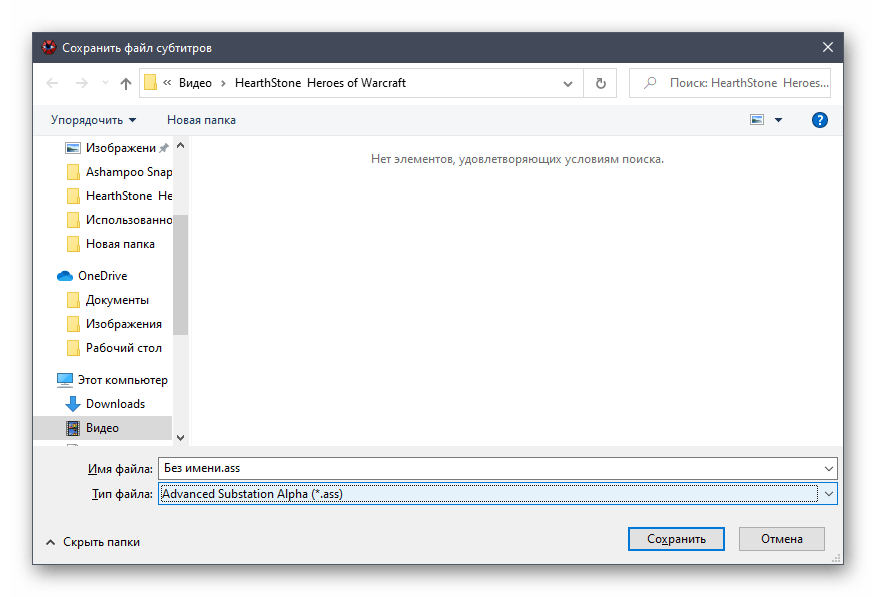
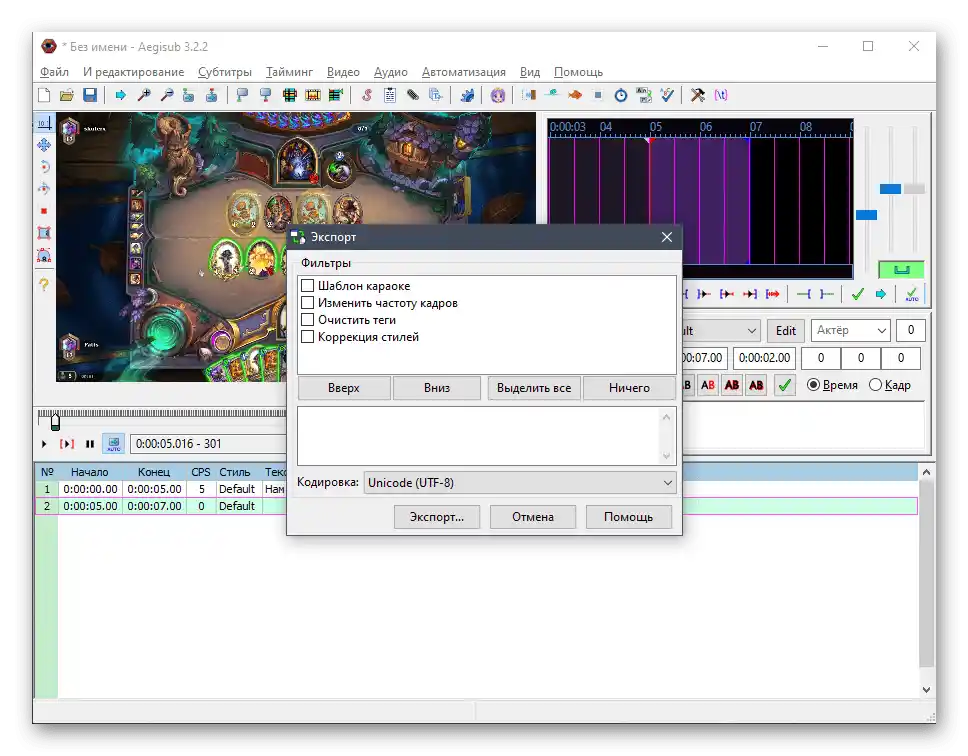
Način 3: Filmora
U ovom i sledećem metodu razgovaraćemo o programima čija funkcionalnost omogućava odmah da se umetnu titlovi u video i da se ne čuvaju kao posebna datoteka. Pri tome se preklapanje vrši dodavanjem novih elemenata na vremenskoj liniji sa kadrovskom vezom. Prvi potpuni video editor o kojem će biti reči je Filmora. Njena besplatna licenca je sasvim dovoljna da se reši postavljeni zadatak.
- Klikom na dugme iznad, ne samo da ćete moći da preuzmete Filmora, već ćete se upoznati i sa potpunim pregledom ovog softvera, što će pomoći da se odlučite da li odgovara vašim potrebama za video montažu. Nakon pokretanja odmah započnite sa uvozom medijskih datoteka, dvaput kliknuvši na odeljku predviđenom za to u radnom prostoru.
- Kroz "Explorer" otvorite potrebni video.
- Prevucite ga na vremensku liniju da biste započeli uređivanje.
- Ako se pojavi informacija o neslaganju sa postavkama projekta, jednostavno odaberite odnos ili ostavite trenutne parametre.
- Nakon toga možete preći na karticu "Titlovi".
- Osobina Filmora je ogromna količina ugrađenih šablona poput muzike, prelaza i blokova sa tekstom. Ovde spadaju i titlovi, čije direktorije odaberite na levoj traci.
- Pojaviće se prozor za pregled sa različitim varijantama natpisa, među kojima pronađite odgovarajući i premestite ga na posebnu stazu vremenske linije, kao što je to bilo i sa videom.
- Uredite dužinu titla pomerajući njegove ivice držeći levu dugmad miša.
- Sada možete započeti sa podešavanjem natpisa, odlučujući o njegovom stilu.
- Zatim postavite odgovarajući font, njegovu veličinu i dodajte sam natpis za ovaj titl.
- Pogledajte rezultat u malom prozoru za pregled videa s desne strane. On će takođe omogućiti podešavanje dužine prikazivanja teksta.
- Sledeći titlovi mogu biti istog stila ili drugog, a njihovo pomeranje se vrši na sličan način.Razdvojite ih i postavite veličinu kako biste sinhronizovali reprodukciju.
- Koristite druge funkcije Filmora za podešavanje videa, a kada završite, kliknite na dugme "Izvoz".
- Odredite tip izvoza projekta, koji može biti spoljašnje uređaj, video hosting, disk ili jednostavno folder na računaru.
- U listi odaberite odgovarajući format za čuvanje.
- Promenite opcije izvoza u meniju sa desne strane, ako je potrebno, a zatim završite čuvanje videa.
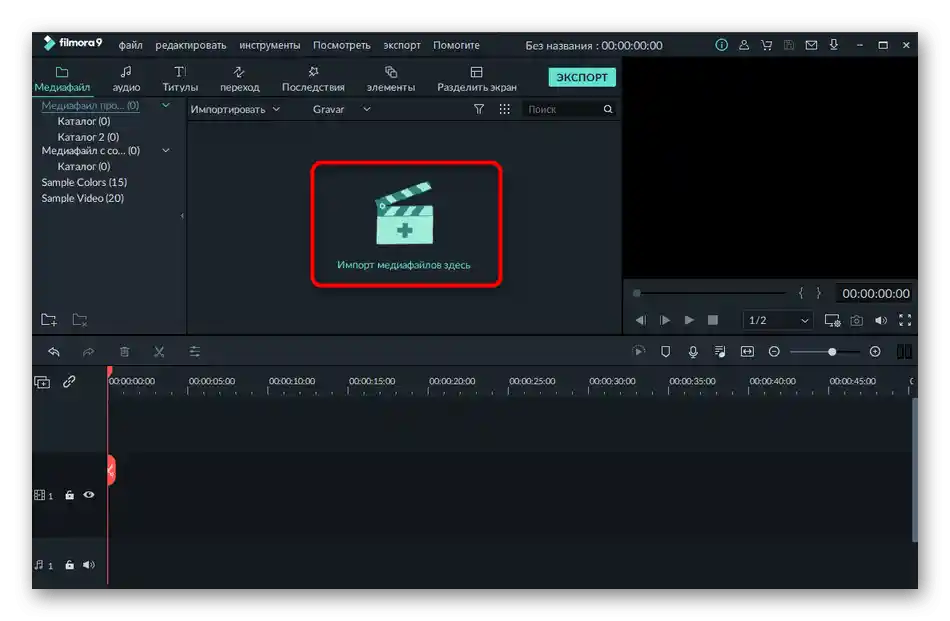
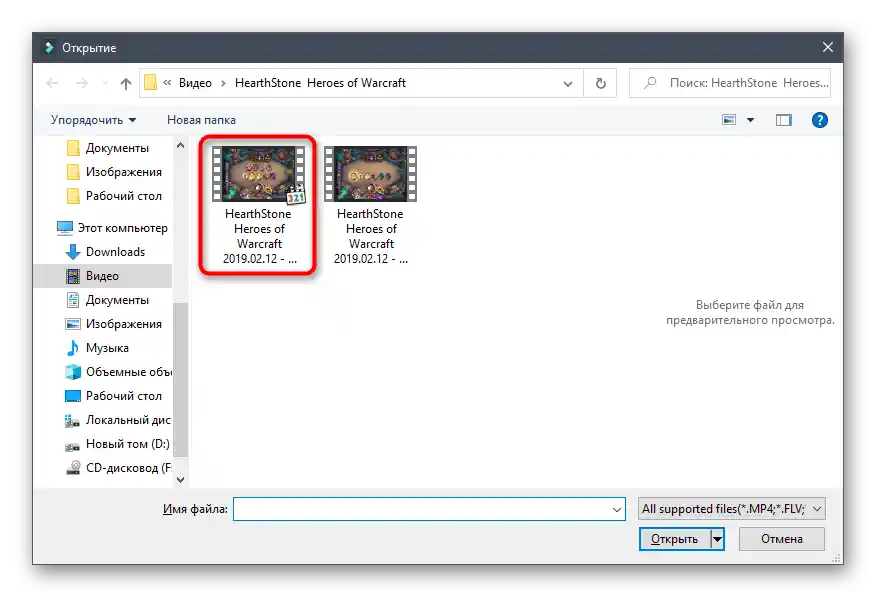
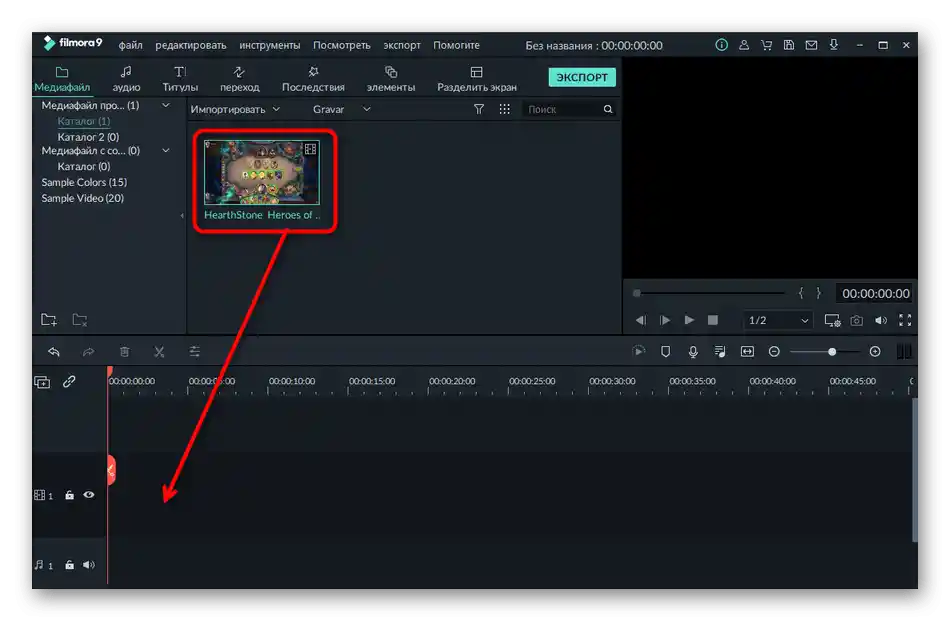
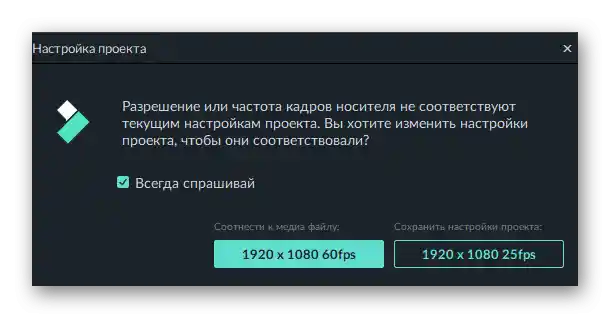
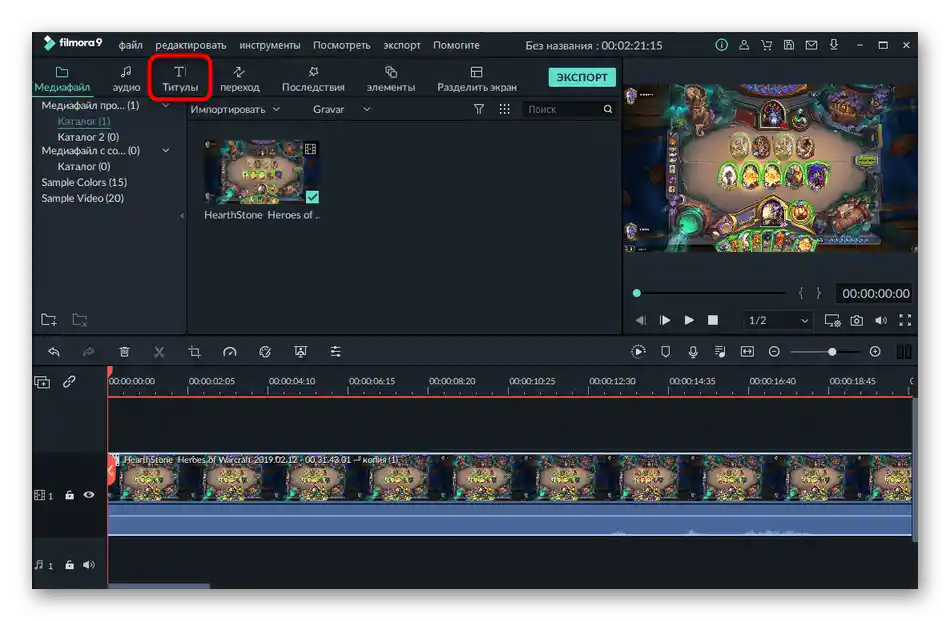
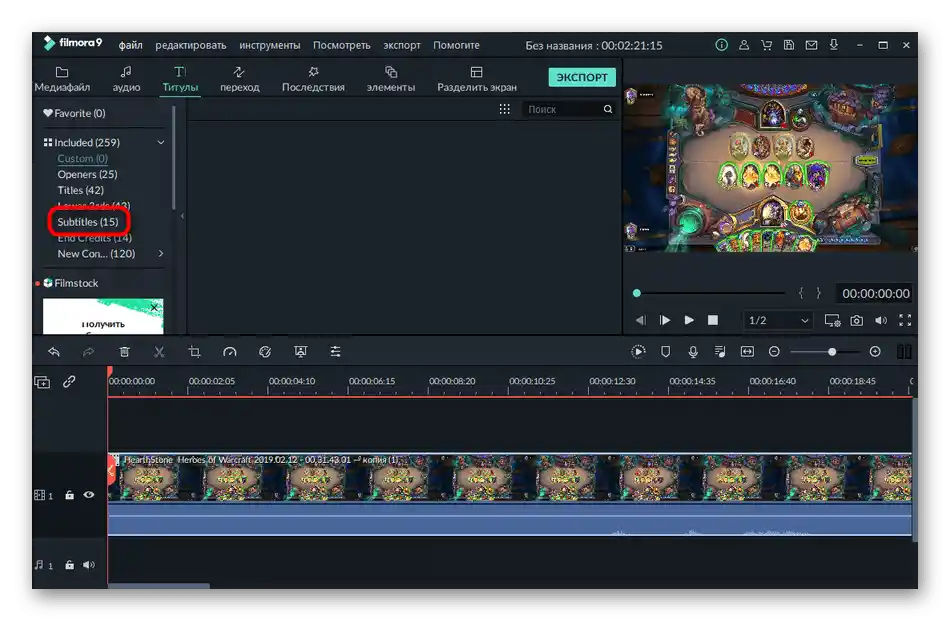
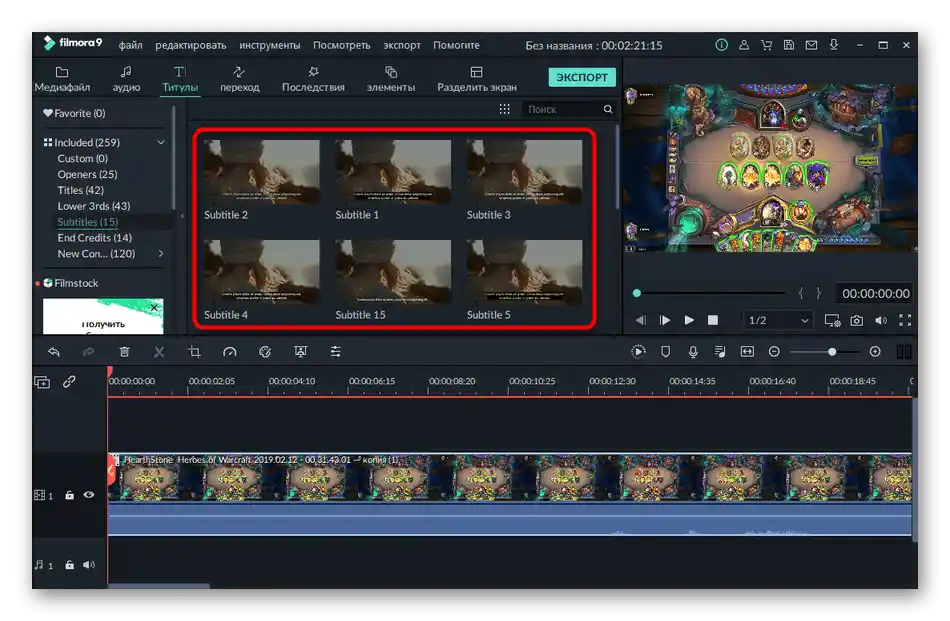
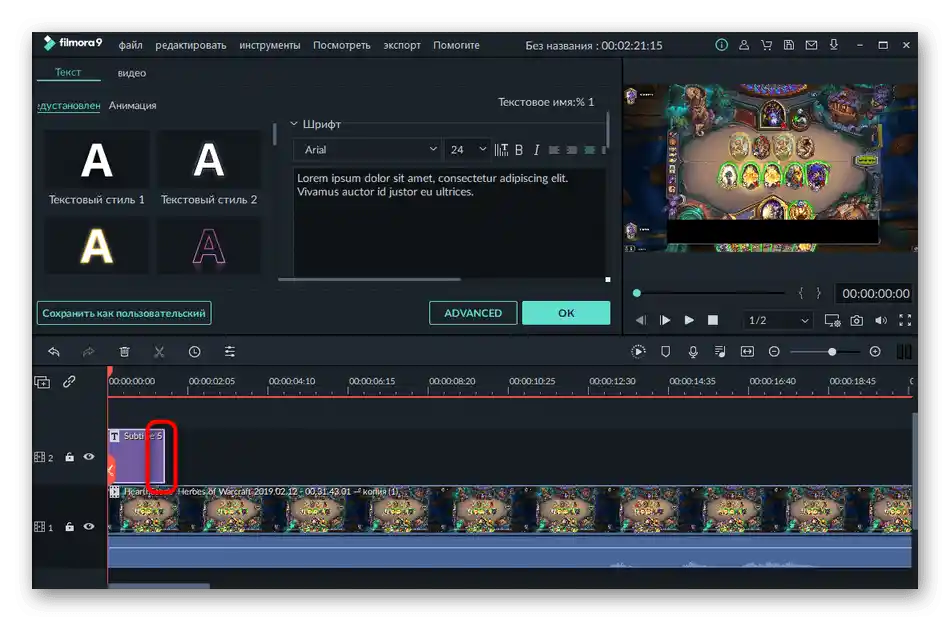
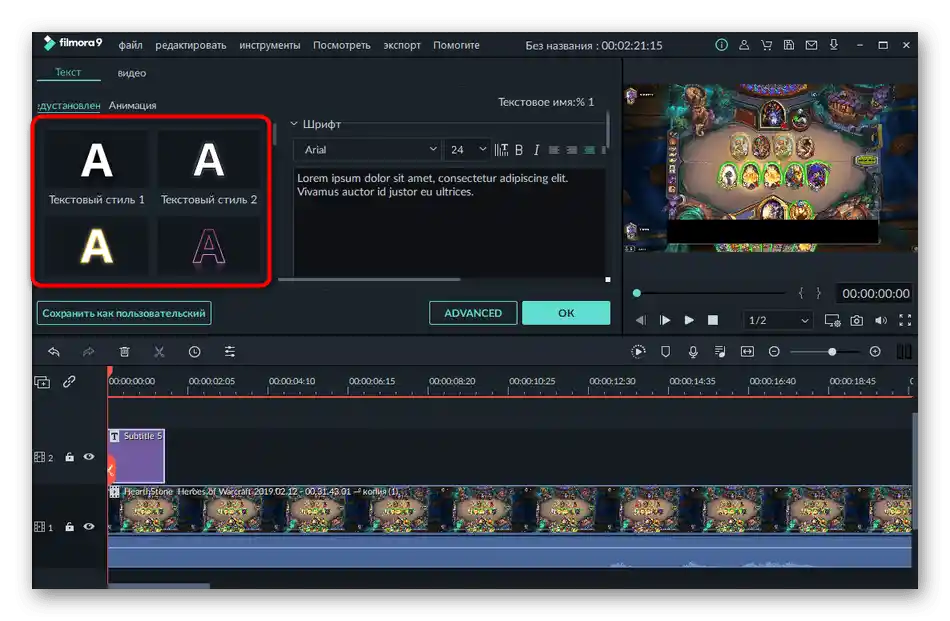
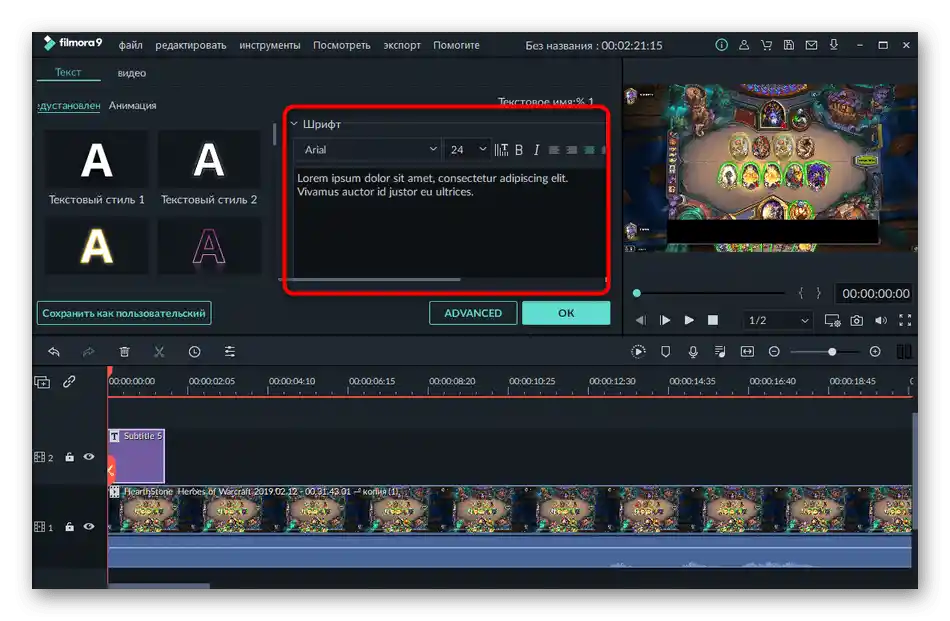
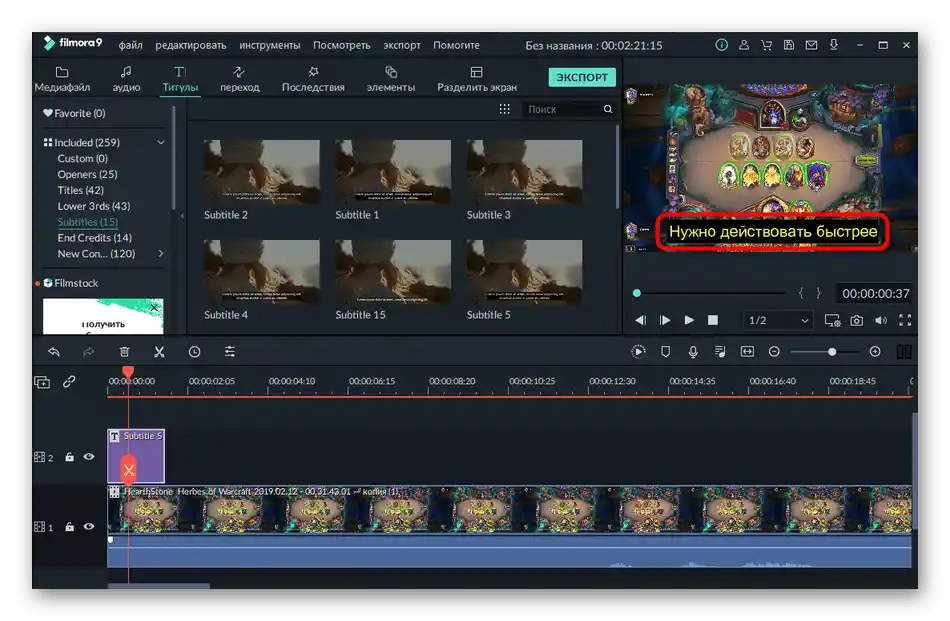
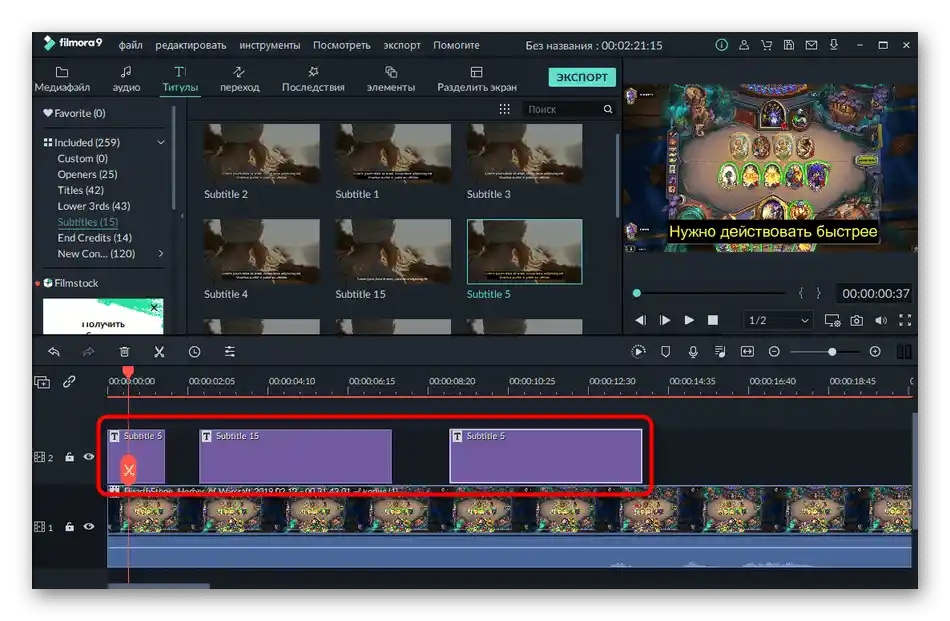
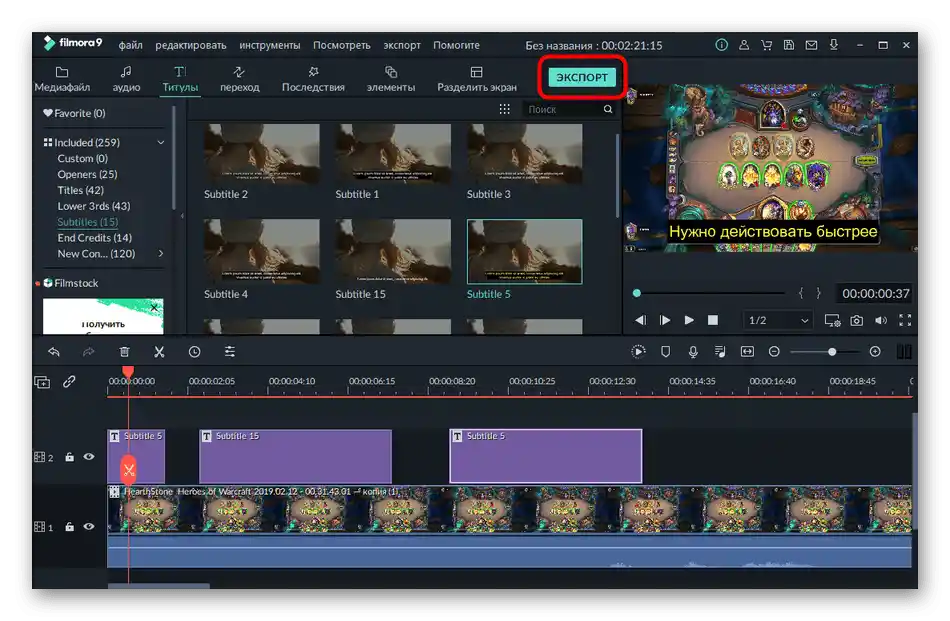
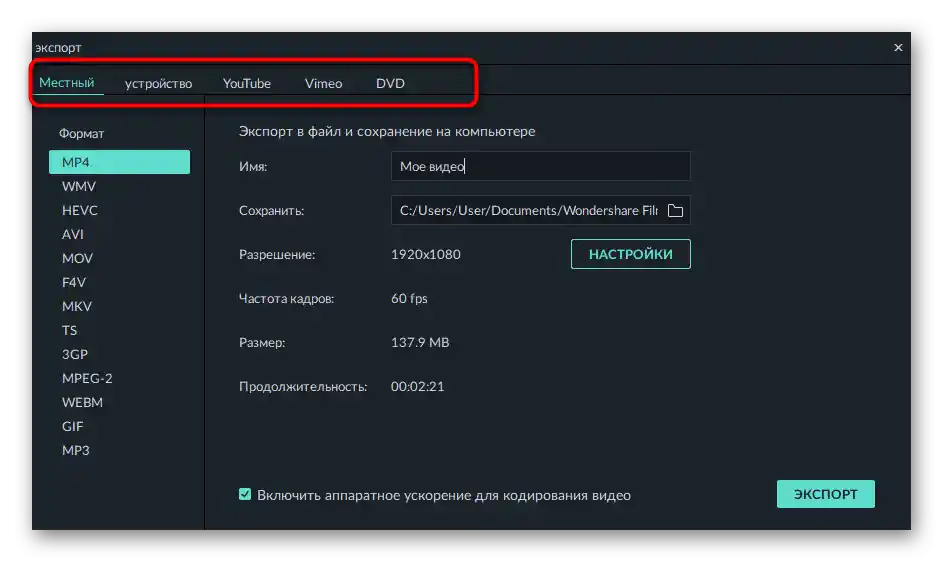
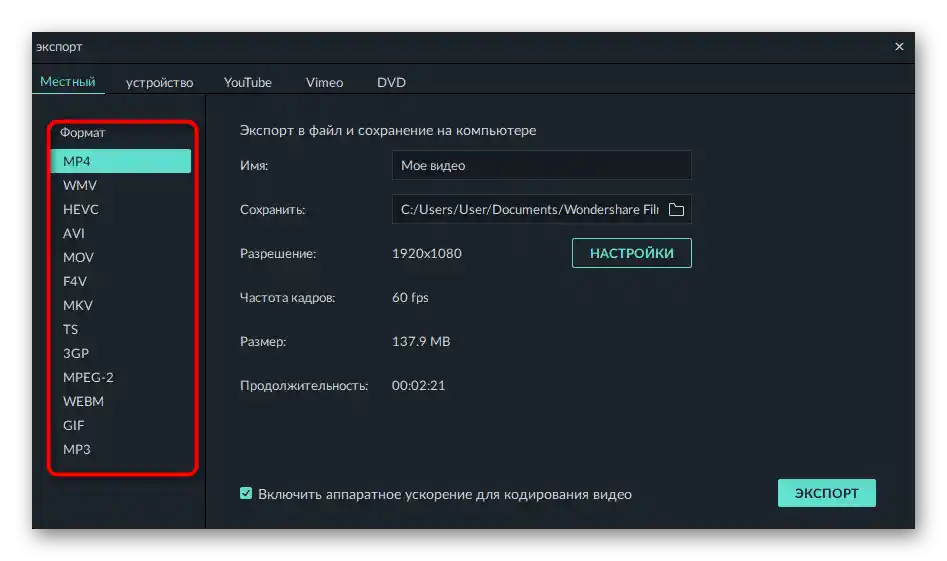
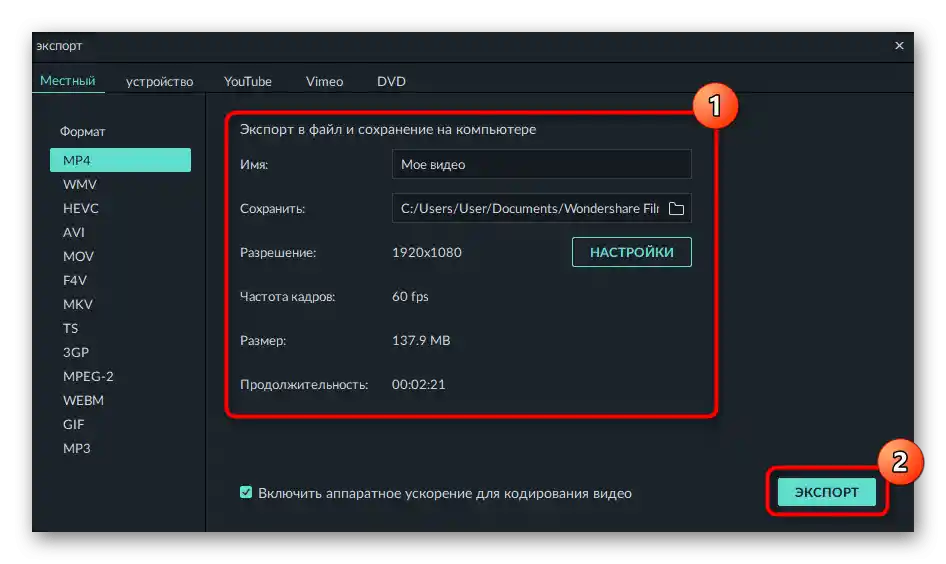
Razmatrana aplikacija je samo jedan alat za punu obradu videa, koji podržava i dodavanje titlova.У сваком сличном видео уреднику постоји слична функција и мноштво других корисних алата за рад на сличним пројектима.
Метод 4: Видео уредник (Windows 10)
Као последњу методу за креирање титлова за видео, разматрамо стандардни видео уредник који је присутан у Windows 10. Његова функционалност не може се упоредити са раније разматраним решењима, али ће бити довољан за извођење најосновнијих радњи.
- Није потребно да преузимате овај алат, па одмах пређите у мени "Почетак" и тамо га покрените, извршавајући претрагу по називу.
- Креирајте нови пројекат кликом на одговарајућу плочицу.
- Поставите назив за видео или одложите ову акцију за касније.
- Кликните на "Додај" да бисте учитали видео у пројекат и пронађите га у "Истраживачу".
- Преместите видео на временску линију да бисте започели рад.
- Користите алат "Текст" да бисте креирали први титл.
- Унесите саму натпис у специјално предвиђеном блоку.
- Поставите трајање њеног репродуковања, подешавајући оквире на клизачу.
- Промените стил и структуру титла, ако је потребно, а затим кликните на "Готово".
- С додавањем следећих титлова ствари су мало сложеније, јер ћете морати да поделите видео на кадрове помоћу специјалног алата.
- У новом прозору означите разделник тамо где се завршава један титл и почиње други.
- Креирајте потребан број кадрова и за сваки од њих додајте натпис као што је то било приказано раније.
- Када завршите са уређивањем, кликните на дугме "Заврши видео".
- Изаберите квалитет и кликните на "Извоз".
- Напишите назив видеа и одредите место на рачунару где ће бити смештено.